Page 1
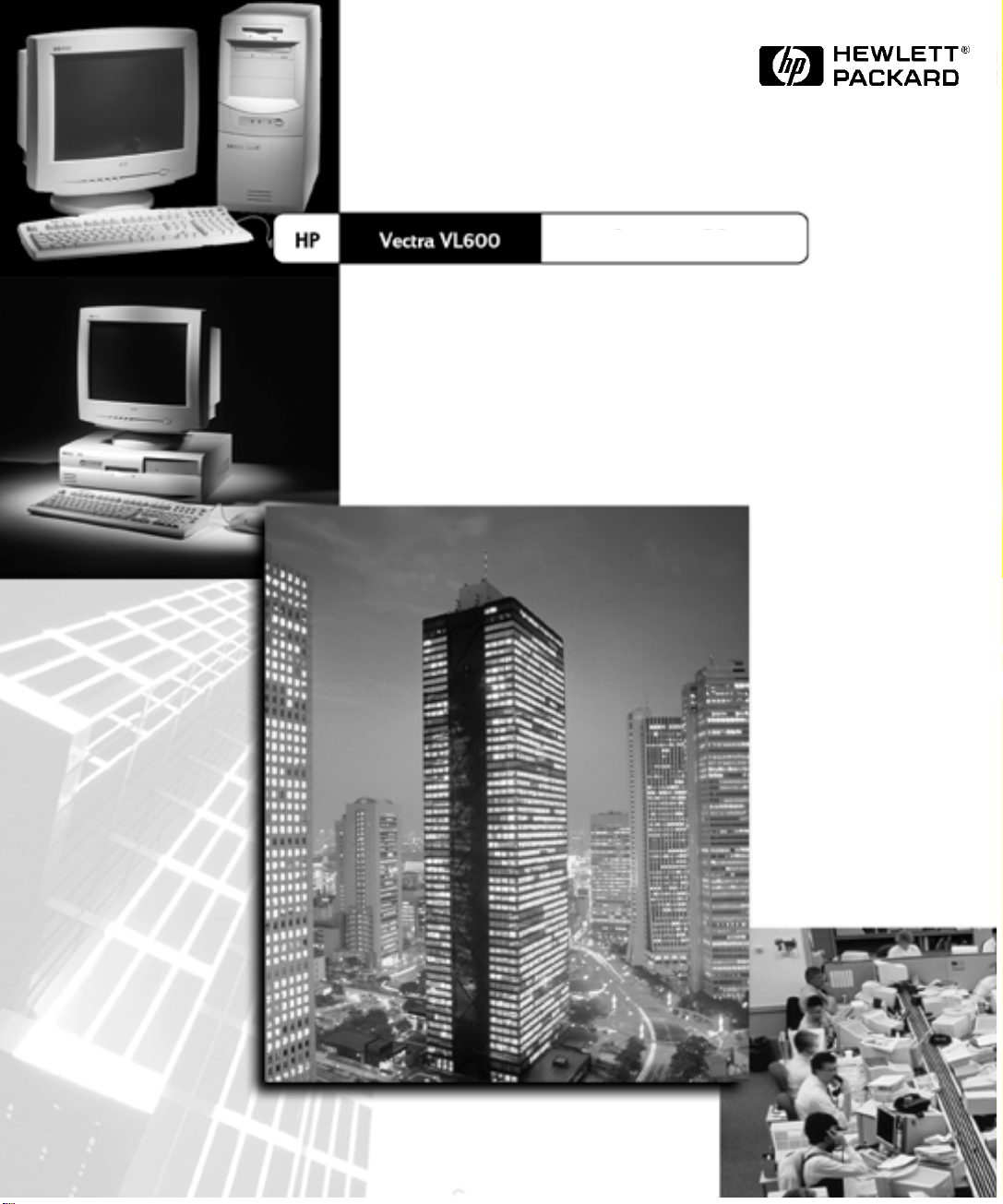
Corporate PC
www.hp.com/go/vectrasupport
www.hp.com/desktops/pccafe
Guida duso
Page 2
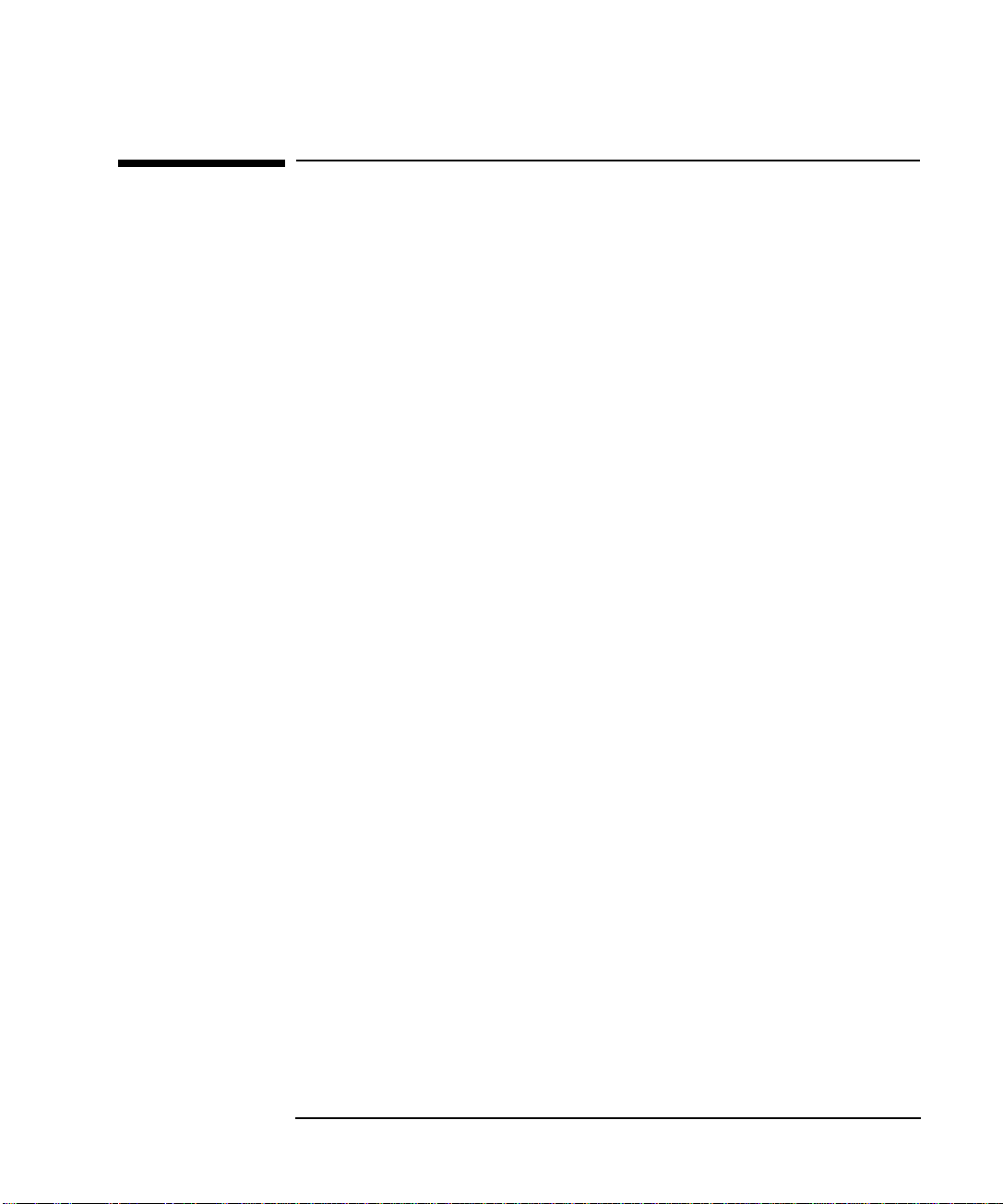
Avviso
Le informazioni contenute in questo documento sono soggette a
modifica senza preavviso.
Hewlett-Packard non rilascia garanzie di alcun tipo riguardo a questo
materiale, comprese le garanzie implicite di commercializzazione e di
idoneità per uno scopo particolare, e non limitatamente a queste.
Hewlett-Packard non sarà ritenuta responsabile per eventuali errori qui
contenuti o per danni accidentali o conseguenti alla fornitura, alle
prestazioni o allutilizzo di questo materiale.
Questo documento contiene informazioni riservate protette da
copyright. Tutti i diritti sono riservati. Nessuna parte di questo
documento può essere fotocopiata, riprodotta o tradotta in unaltra
lingua senza consenso scritto di Hewlett-Packard.
®
Matrox
Systems Ltd.
AdobeTM e AcrobatTM sono marchi di Adobe Systems Incorporated.
Microsoft
di Microsoft Corporation registrati negli Stati Uniti.
è un marchio registrato di Matrox Electronic
®
, MS®, MS-DOS®, Windows® and Windows NT® sono marchi
Hewlett-Packard France
Business Desktop Division
38053 Grenoble Cedex 9
France
1999 Hewlett-Packard Company
Page 3
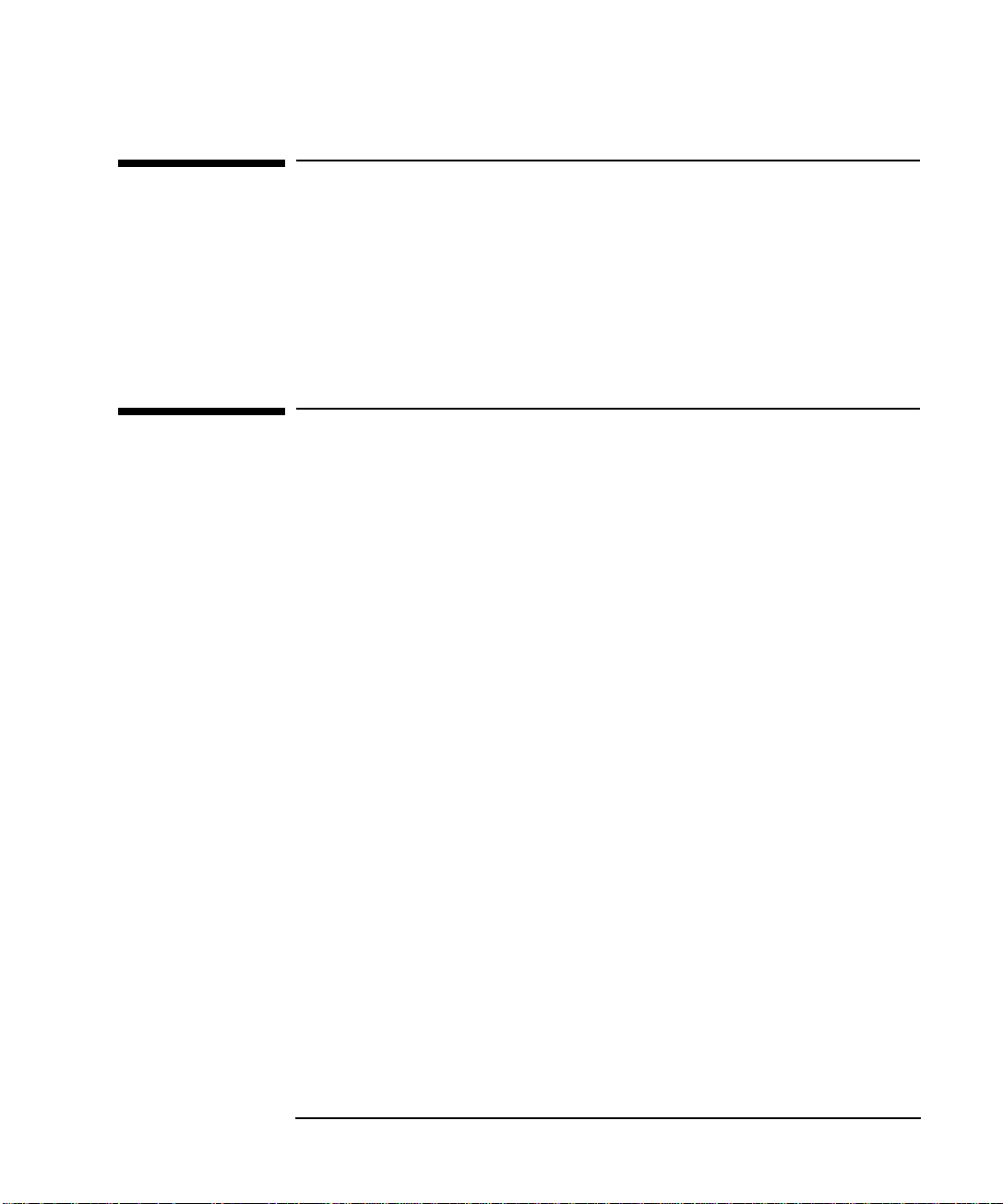
Guida duso
Il manuale è destinato a chi ha necessità di:
Configurare il PC per la prima volta
Risolvere i problemi del PC.
Sostituire componenti hardware.
Sapere come ottenere ulteriori informazioni e assistenza.
Informazioni sul prodotto e il supporto
Informazioni sul PC
Le informazioni sul PC sono precaricate sul disco rigido e sono
contenute in:
Guida in linea e informazioni sul PC HP Vectra
le informazioni riguardanti il PC, inclusi i collegamenti con le pagine
web HP dedicate.
Per gli utenti di Microsoft Windows, la pagina è accessibile anche
facendo clic sul pulsante
HP Info ➪ HP Vectra VL
Lavorare al meglio
una guida alluso ergonomico del PC.
Avvio
.
e poi clic su
Programmi
dove cercare
➪
Per gli utenti di Microsoft Windows, la pagina è accessibile anche
facendo clic sul pulsante
HP Info ➪ Lavorare al meglio
Avvio
e poi clic su
.
Programmi
➪
3
Page 4
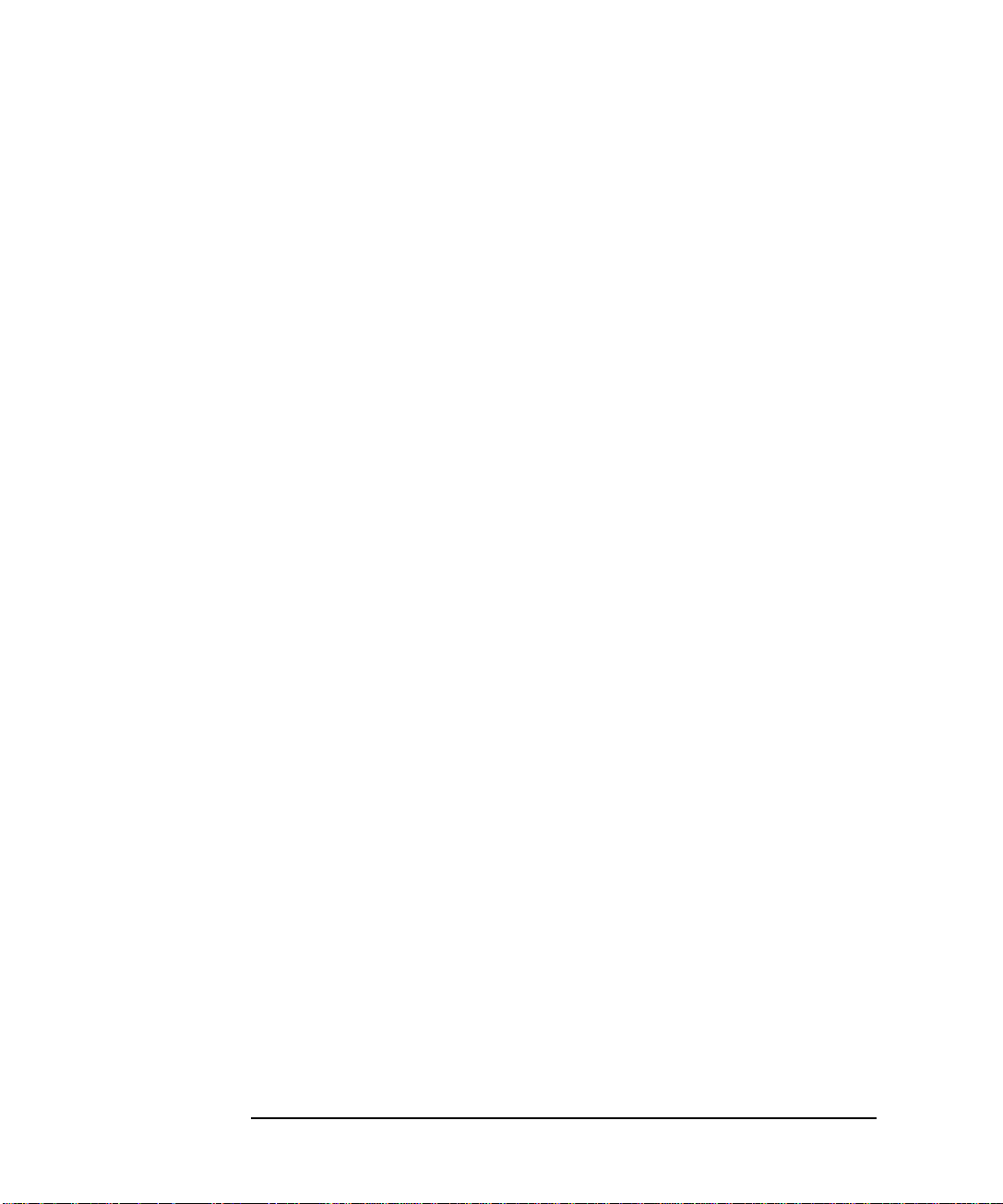
Informazioni sul sito web di supporto HP
Il sito web HP contiene unampia gamma di informazioni, inclusa
documentazione scaricabile dal web, opzioni di servizio e supporto e le
ultime versioni di driver e utilità.
Manuali per il PC
Nella sezione "Manuals" del sito di supporto HP Vectra
(
www.hp.com/go/vectrasupport
documentazione per il PC. I documenti forniti sono in formato Adobe
Acrobat (PDF), anchesso disponibile allindirizzo
I documenti disponibili sono i seguenti:
Guida di manutenzione e potenziamentoche spiega
dettagliatamente come risolvere i problemi del PC e installare
accessori e contiene informazioni sulle funzioni operative di
sicurezza del PC.
Guida alla garanzia e allassistenza HPche dà informazioni
sulle garanzie e su come usufruire dellassistenza.
Service Handbook Capitolicon informazioni sul potenziamento e
sui pezzi di ricambio, inclusi i numeri di parte HP.
), è possibile scaricare unampia
www.adobe.com
.
Technical Reference Manualcon i dati tecnici sui componenti del
sistema come la scheda di sistema, i set di chip e il BIOS.
Il sito web può essere visitato regolarmente per scaricare tutti i nuovi
documenti disponibili per il PC.
Per scaricare i documenti, collegarsi al sito web di supporto HP Vectra
allindirizzo
www.hp.com/go/vectrasupport
e selezionare nella
sezione "Manuals" il proprio PC.
4
Page 5
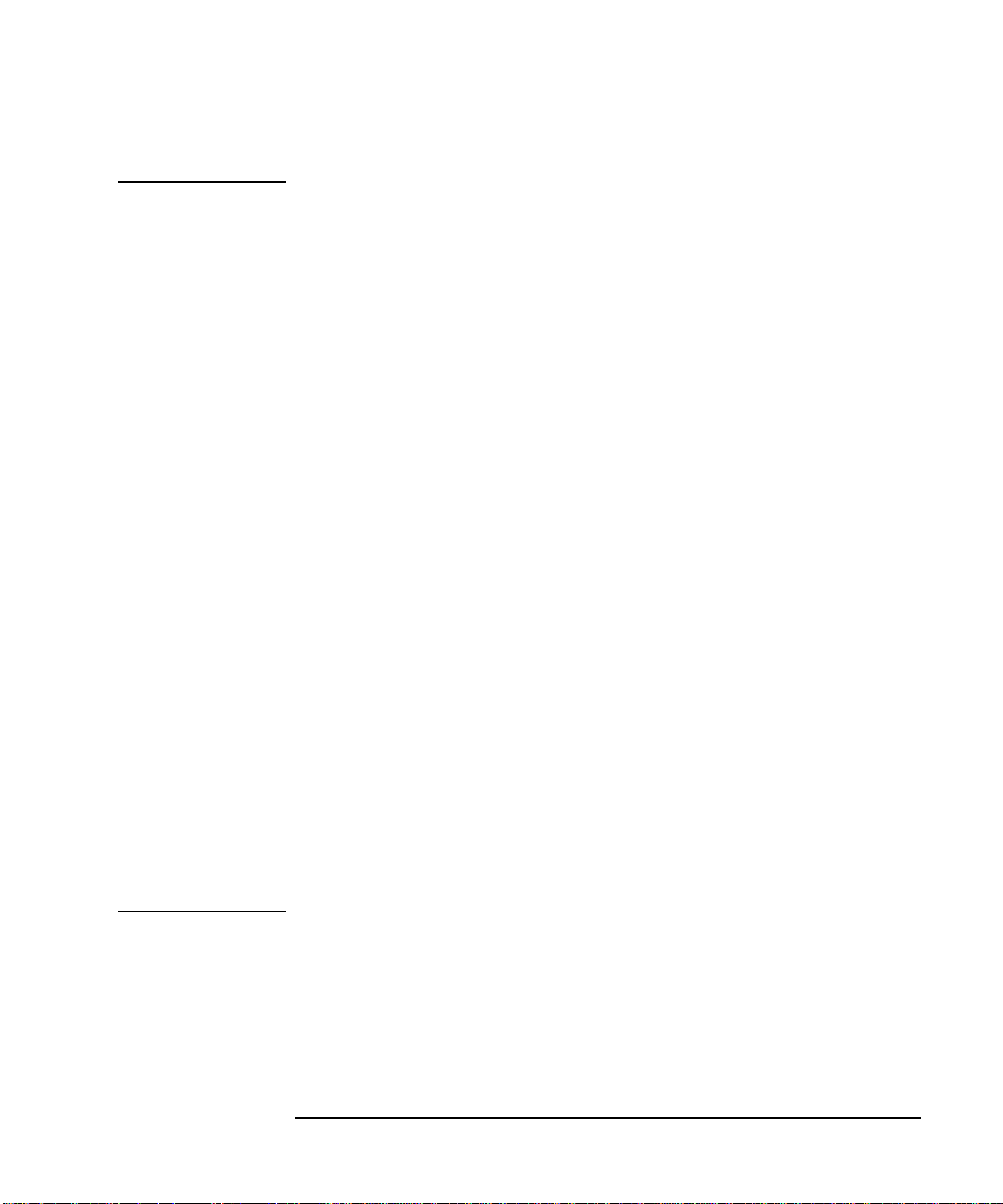
Importanti norme di sicurezza
ATTENZIONE Per la propria sicurezza, non togliere mai il coperchio dal PC senza
avere prima staccato il cavo di alimentazione e tutti i cavi di
connessione alla rete di telecomunicazioni. Rimettere sempre il
coperchio prima di riaccendere il PC.
Se installata male, la batteria può esplodere. Per la propria incolumità,
non tentare di ricaricare, smontare o bruciare la vecchia batteria.
Sostituirla solo con una dello stesso tipo o di tipo equivalente
consigliato dal costruttore. Anche se la batteria di questo PC è al litio e
non contiene quindi metalli pesanti, per la salvaguardia dellambiente,
non gettarla nei rifiuti domestici, ma riconsegnarla a chi lha fornita
(negozio, rivenditore di computer o HP) che potrà riciclarla o smaltirla
nel modo più consono. La restituzione delle batterie è completamente
gratuita.
Per chi usa il modem:
Non tentare di collegare questo prodotto alla linea telefonica durante
un temporale. Non installare mai prese telefoniche in ambienti umidi a
meno che la linea telefonica non sia stata scollegata sullinterfaccia di
rete. Non toccare mai i fili o i terminali telefonici non isolati a meno che
la linea telefonica non sia stata scollegata sullinterfaccia di rete. Usare
la massima cautela nellinstallare o modificare le linee telefoniche. Non
usare il telefono (salvo i cordless) durante il temporale: il rischio è di
rimanere fulminati.
Non usare il telefono per denuciare una fuga di gas nei pressi della
fuga.
Non toccare o togliere la scheda di comunicazione senza essersi prima
scollegati dalla rete.
5
Page 6

6
Page 7
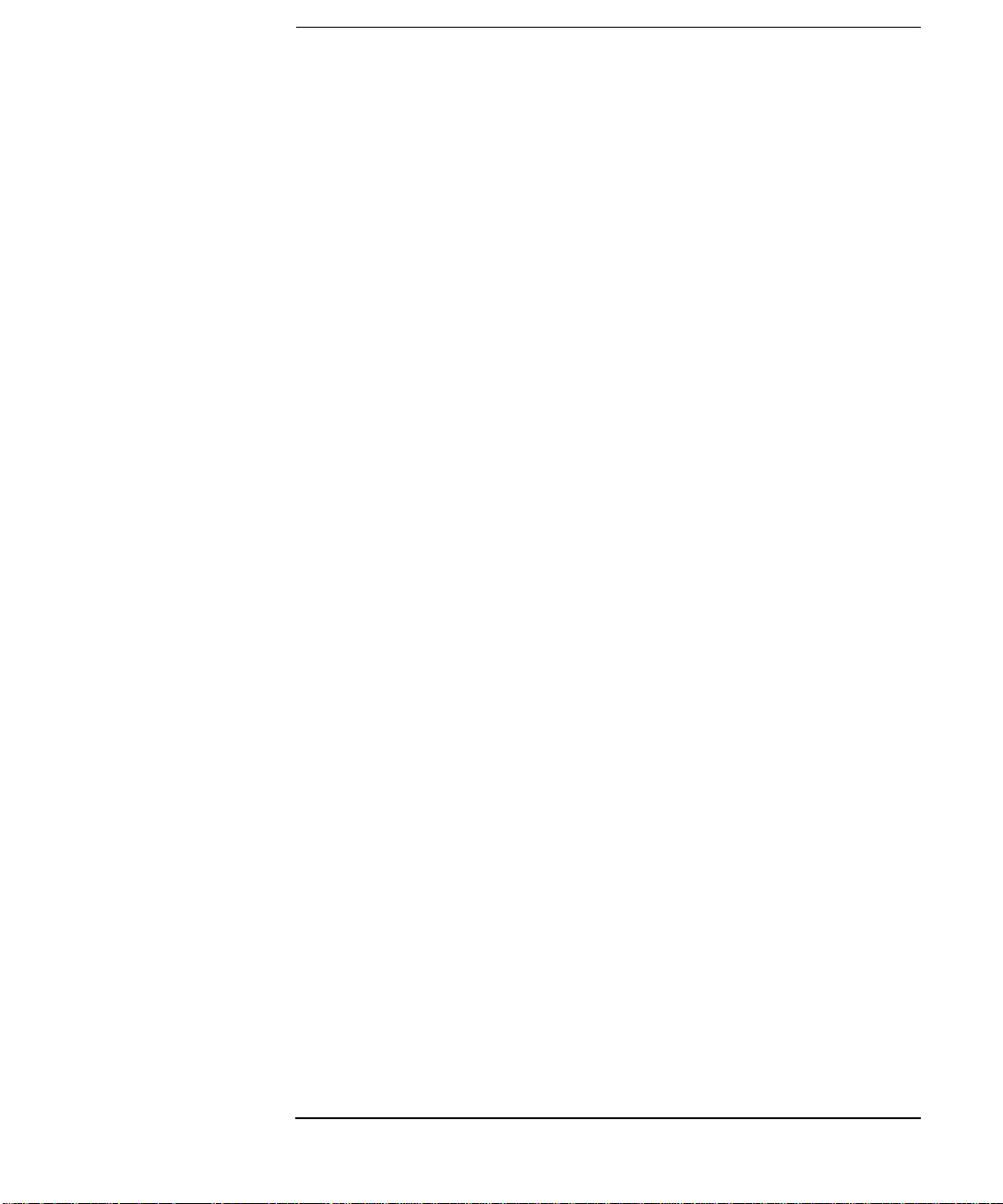
Indice
1 Preparazione e uso del PC
Disimballaggio del PC . . . . . . . . . . . . . . . . . . . . . . . . . . . . . . . . . . . . . . 10
Collegamento di dispositivi . . . . . . . . . . . . . . . . . . . . . . . . . . . . . . . . . 11
Modello Desktop . . . . . . . . . . . . . . . . . . . . . . . . . . . . . . . . . . . . . . . . . . . . 11
Modello Minitower . . . . . . . . . . . . . . . . . . . . . . . . . . . . . . . . . . . . . . . . . . . 12
Collegamento di un accessorio SCSI esterno
(solo alcuni modelli) . . . . . . . . . . . . . . . . . . . . . . . . . . . . . . . . . . . . . . . 13
Collegamento in rete (solo alcuni modelli) . . . . . . . . . . . . . . . . . . . . 15
Collegamento di accessori multimediali . . . . . . . . . . . . . . . . . . . . . . 17
Collegamento dei cavi di alimentazione . . . . . . . . . . . . . . . . . . . . . . . 19
Primo avvio del PC . . . . . . . . . . . . . . . . . . . . . . . . . . . . . . . . . . . . . . . . 20
Inizializzazione del software . . . . . . . . . . . . . . . . . . . . . . . . . . . . . . . . . . . 20
Creazione di partizioni su disco. . . . . . . . . . . . . . . . . . . . . . . . . . . . . . . . . 20
Arresto del PC . . . . . . . . . . . . . . . . . . . . . . . . . . . . . . . . . . . . . . . . . . . . . . 21
Ottimizzazione dei consumi . . . . . . . . . . . . . . . . . . . . . . . . . . . . . . . . . 22
Il programma HP Setup . . . . . . . . . . . . . . . . . . . . . . . . . . . . . . . . . . . . . . . 22
Gestione dellalimentazione da sistema operativo . . . . . . . . . . . . . . . . . . 22
Conformità ENERGY STAR . . . . . . . . . . . . . . . . . . . . . . . . . . . . . . . . . . . . 22
Gestibilità, stabilità e sicurezza . . . . . . . . . . . . . . . . . . . . . . . . . . . . . . 23
2 In caso di problemi
Se il PC non si avvia correttamente . . . . . . . . . . . . . . . . . . . . . . . . . . 26
Se il PC ha un problema hardware . . . . . . . . . . . . . . . . . . . . . . . . . . . 27
Programma di diagnostica hardware HP DiagTools . . . . . . . . . . . . . 31
Come ottenere DiagTools?. . . . . . . . . . . . . . . . . . . . . . . . . . . . . . . . . . . . . 31
Avvio di DiagTools dalla partizione del disco rigido. . . . . . . . . . . . . . . . . 31
Avvio di DiagTools dal CD-ROM di recupero e creazione immagine. . . . 32
Domande più frequenti . . . . . . . . . . . . . . . . . . . . . . . . . . . . . . . . . . . . . 33
Per avere un aiuto maggiore?. . . . . . . . . . . . . . . . . . . . . . . . . . . . . . . . 35
Servizi di informazioni e assistenza Hewlett-Packard . . . . . . . . . . . 36
Raccolta di informazioni per contattare lassistenza . . . . . . . . . . . . . . . . 36
Francais 7
Page 8

3 Sostituzione e potenziamento di componenti hardware
Prima di iniziare . . . . . . . . . . . . . . . . . . . . . . . . . . . . . . . . . . . . . . . . . . 40
Rimozione e riposizionamento del coperchio . . . . . . . . . . . . . . . . . 41
Rimozione del coperchio. . . . . . . . . . . . . . . . . . . . . . . . . . . . . . . . . . . . . . 41
Riposizionamento del coperchio. . . . . . . . . . . . . . . . . . . . . . . . . . . . . . . . 43
Sostituzione o installazione di un modulo di memoria . . . . . . . . . . 45
Sostituzione di una scheda accessoria . . . . . . . . . . . . . . . . . . . . . . . 47
Quali connettori di unità utilizzare . . . . . . . . . . . . . . . . . . . . . . . . . . 49
Sostituzione dellunità disco rigido . . . . . . . . . . . . . . . . . . . . . . . . . . 52
Nel Desktop . . . . . . . . . . . . . . . . . . . . . . . . . . . . . . . . . . . . . . . . . . . . . . . . 52
Nel Minitower . . . . . . . . . . . . . . . . . . . . . . . . . . . . . . . . . . . . . . . . . . . . . . 53
Sostituzione dellunità CD-ROM, DVD o CD-RW . . . . . . . . . . . . . . . 55
Nel Desktop . . . . . . . . . . . . . . . . . . . . . . . . . . . . . . . . . . . . . . . . . . . . . . . . 55
Nel Minitower . . . . . . . . . . . . . . . . . . . . . . . . . . . . . . . . . . . . . . . . . . . . . . 57
Sostituzione dellunità disco floppy . . . . . . . . . . . . . . . . . . . . . . . . . . 59
Nel Desktop . . . . . . . . . . . . . . . . . . . . . . . . . . . . . . . . . . . . . . . . . . . . . . . . 59
Nel Minitower . . . . . . . . . . . . . . . . . . . . . . . . . . . . . . . . . . . . . . . . . . . . . . 60
Sostituzione del processore . . . . . . . . . . . . . . . . . . . . . . . . . . . . . . . . 62
Sostituzione della scheda di sistema . . . . . . . . . . . . . . . . . . . . . . . . . 64
Sostituzione dellalimentatore . . . . . . . . . . . . . . . . . . . . . . . . . . . . . . 65
Installazione di un lock a chiave master . . . . . . . . . . . . . . . . . . . . . . 68
Indice analitico . . . . . . . . . . . . . . . . . . . . . . . . . . . . . . . . . . . . .75
8 Francais
Page 9
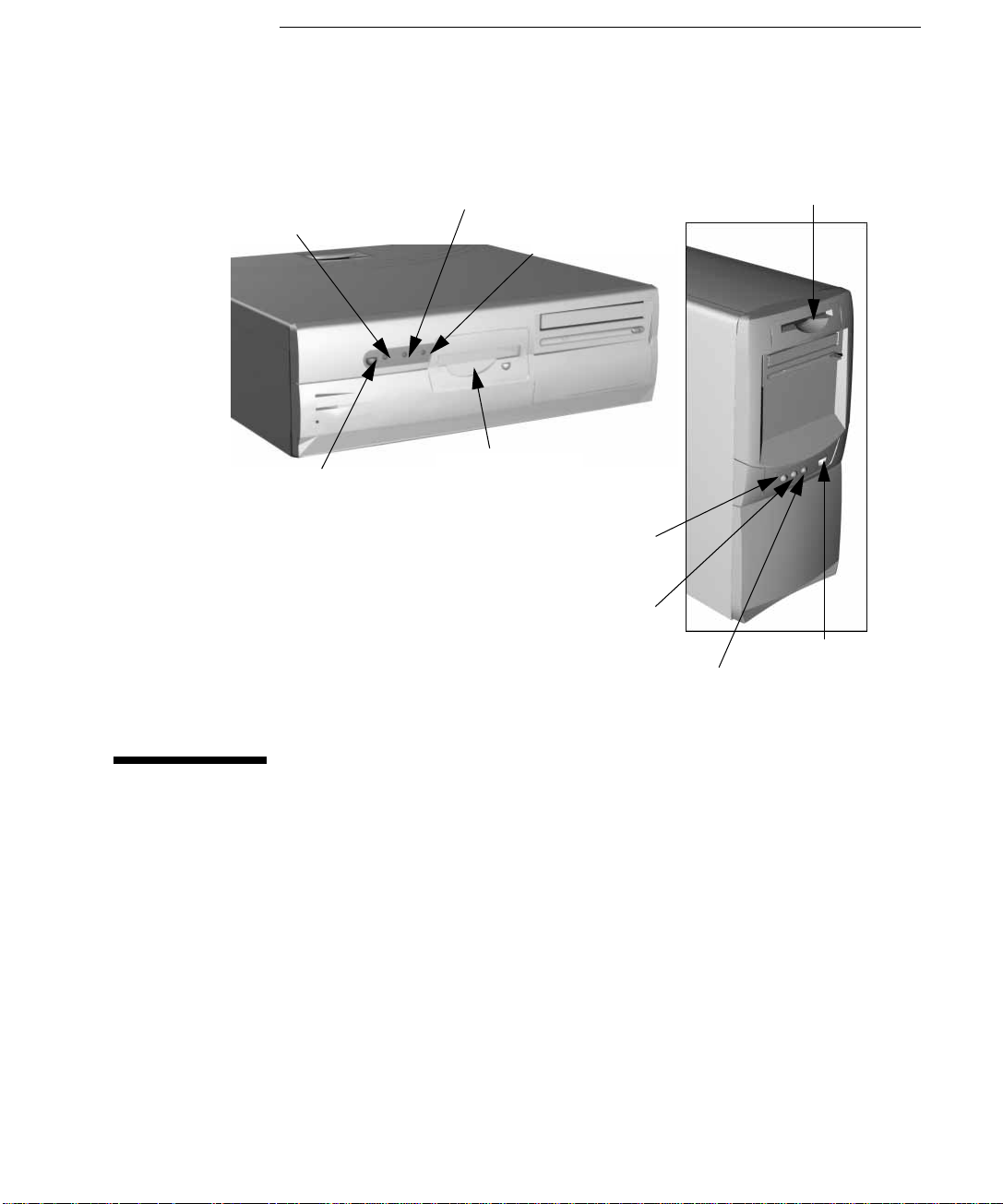
1
Modello MinitowerModello Desktop
Spia di accensione
(lampeggia verde in standby)
Pulsante di
accensione
Spia di blocco
della tastiera (arancio)
Spia di attività del disco
rigido(gialla)
Unità disco floppy
Spia di attività del disco
rigido (gialla)
Spia di blocco della
tastiera (arancio)
Unità disco floppy
Spia di accensione
(lampeggia verde in standby)
Pulsante di
accensione
Preparazione e uso del PC
Il capitolo fornisce informazioni sulla preparazione e luso del PC.
Page 10
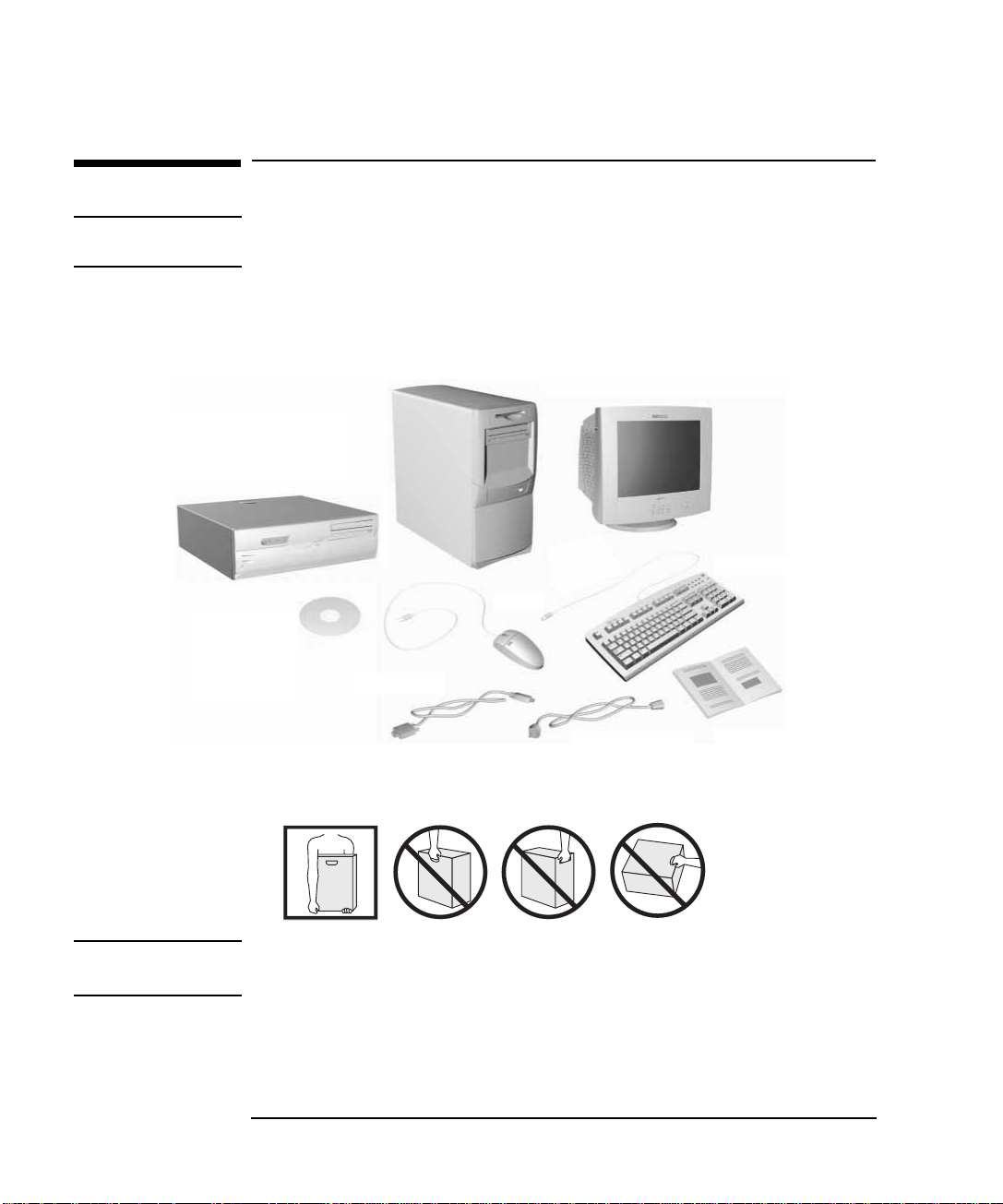
1
Preparazione e uso del PC
Disimballaggio del PC
Disimballaggio del PC
ATTENZIONE
Se non si è sicuri di poter sollevare il PC o il video senza causare danni, non
tentare di spostarli senza aiuto.
Mettere il PC desktop ad
almeno 1cm dal muro o da
altre barriere.
CD-ROM di
recupero e
creazione
immagine
Sollevamento e trasporto del PC
Lunità minitower può essere messa
sulla scrivania o sul pavimento
vicino a prese facilmente accessibili.
Mouse
Cavo video
Video (non incluso
nellimballaggio del PC)
Cavi alimentazione
(uno per il PC, uno per
il video)
Tastiera
Guida duso
AVVERTENZA Non sollevare mai il PC usando il gancio che serve solo per lapertura
del PC.
10
Page 11
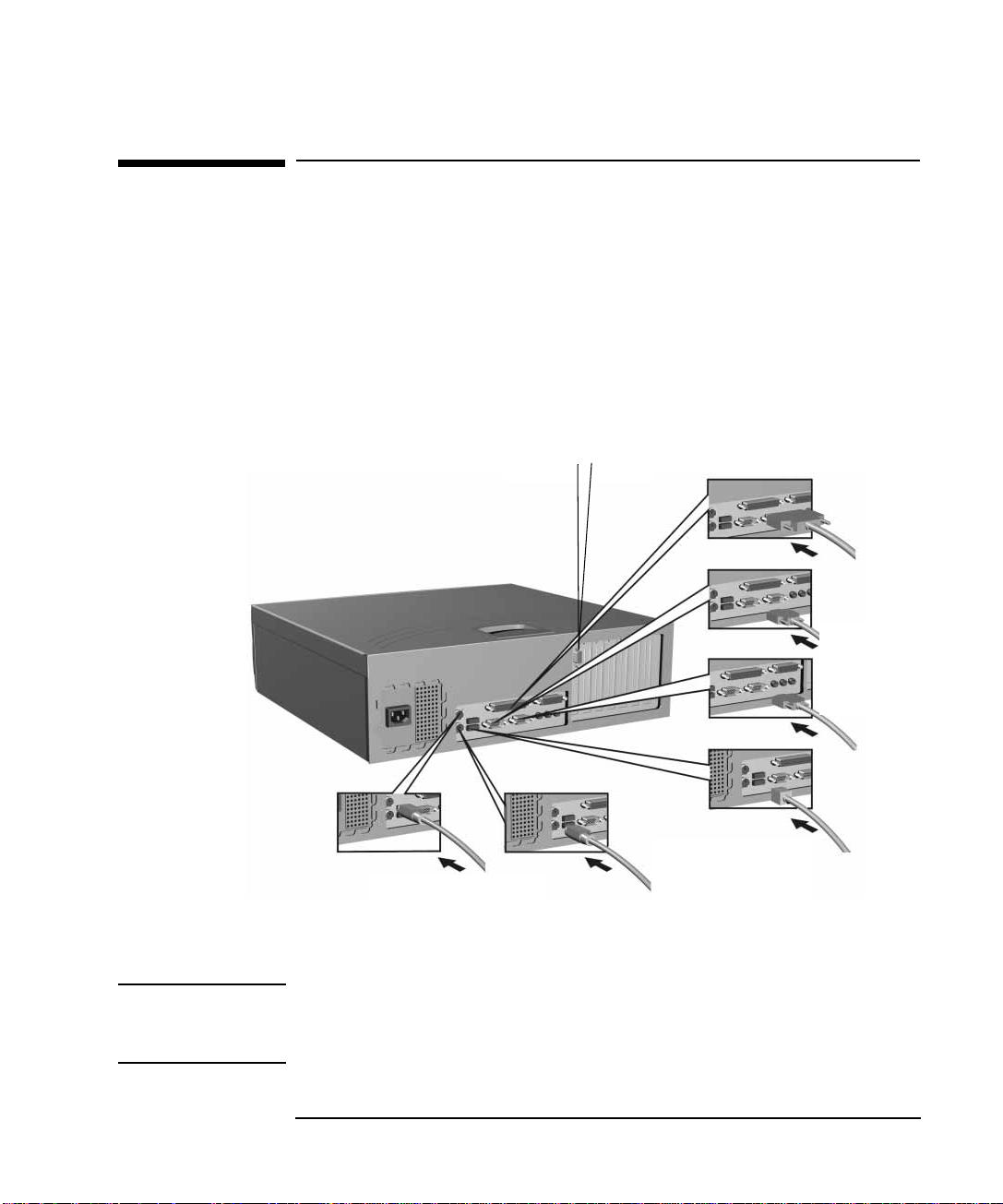
1
Preparazione e uso del PC
Collegamento di dispositivi
Collegamento di dispositivi
I connettori hanno codici di colore per un facile collegamento; è da
notare, tuttavia, che alcuni connettori del video potrebbero non averlo.
I connettori posssono inerirsi in un solo modo.
Modello Desktop
Tastiera e mouse
(Per collegare una tastiera
multimediale HP, vedere a
pagina 17
.)
Video
(Per collegare il video al PC,
consultare il manuale fornito
con il video.)
Connettore parallelo a 25 pin
(Per collegare la stampante al PC,
consultare il manuale fornito con la
stampante.)
2 connettori
seriali a
9 pin
2 connettori USB
USB è supportato da: a)
lultima versione di Windows
95; b) Windows 98; c)
Windows 2000.
NOTA I dispositivi seriali, come i lettori di smart card, possono essere collegati
sia al connettore seriale che alla porta del mouse (non a una porta della
tastiera che non fornisce unalimentazione sufficiente).
11
Page 12
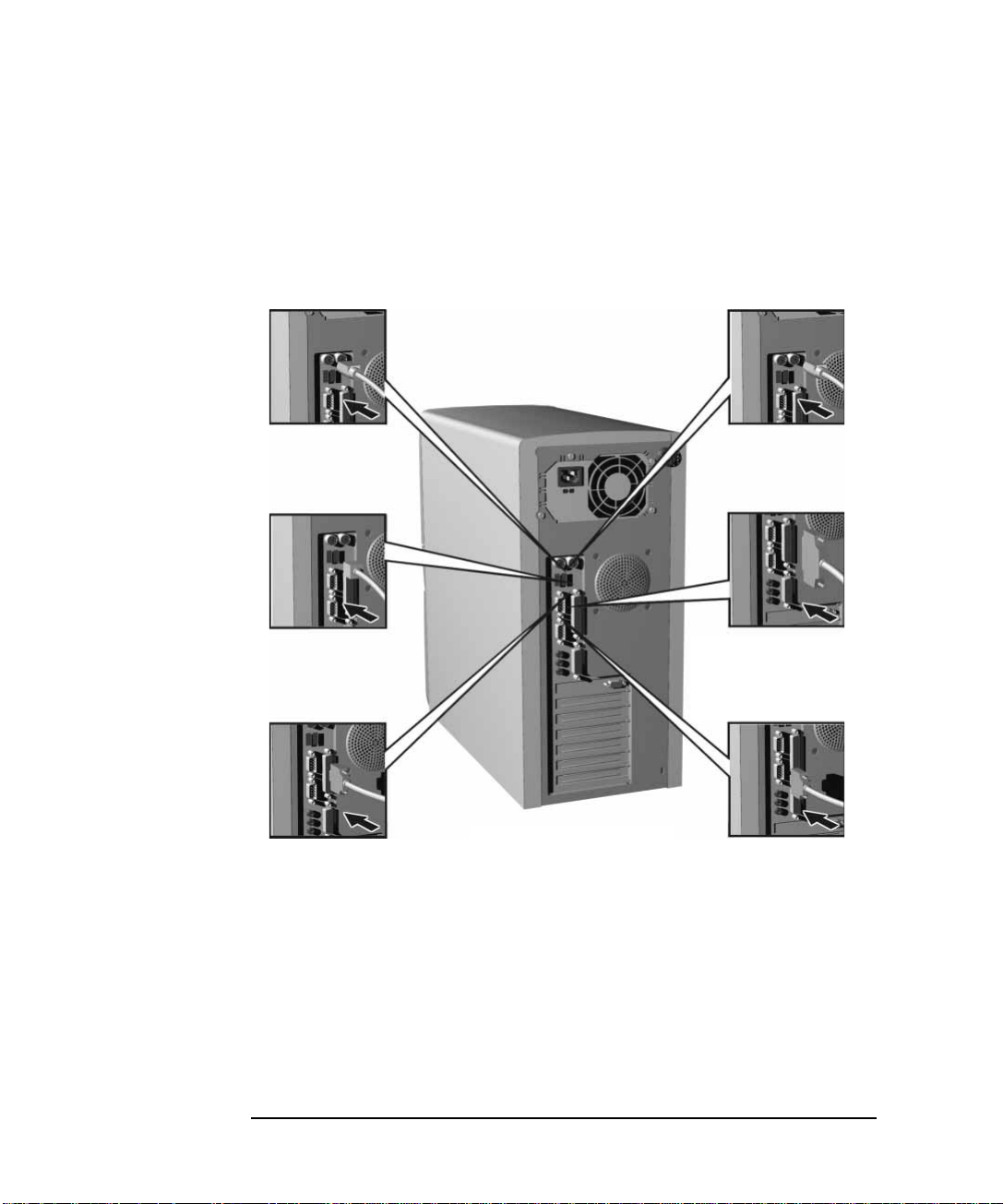
1
Preparazione e uso del PC
Collegamento di dispositivi
Modello Minitower
Tastiera
(Per collegare una tastiera
multimediale, vedere a
pagina 17
Mouse
.)
2 connettori USB
LUSB è supportato dallultima versione
di Windows 95, Windows 98 e
Windows 2000.
2 connettori seriali a 9 pin
I dispositivi seriali, come i lettori di
smart card, possono essere collegati
sia al connettore seriale che alla porta
del mouse.
Connett. parallelo 25 pin
Consultare il manuale della
stampante per collegarla al PC.
Video
Per collegare il video al PC,
consultare il manuale del video.
12
Page 13
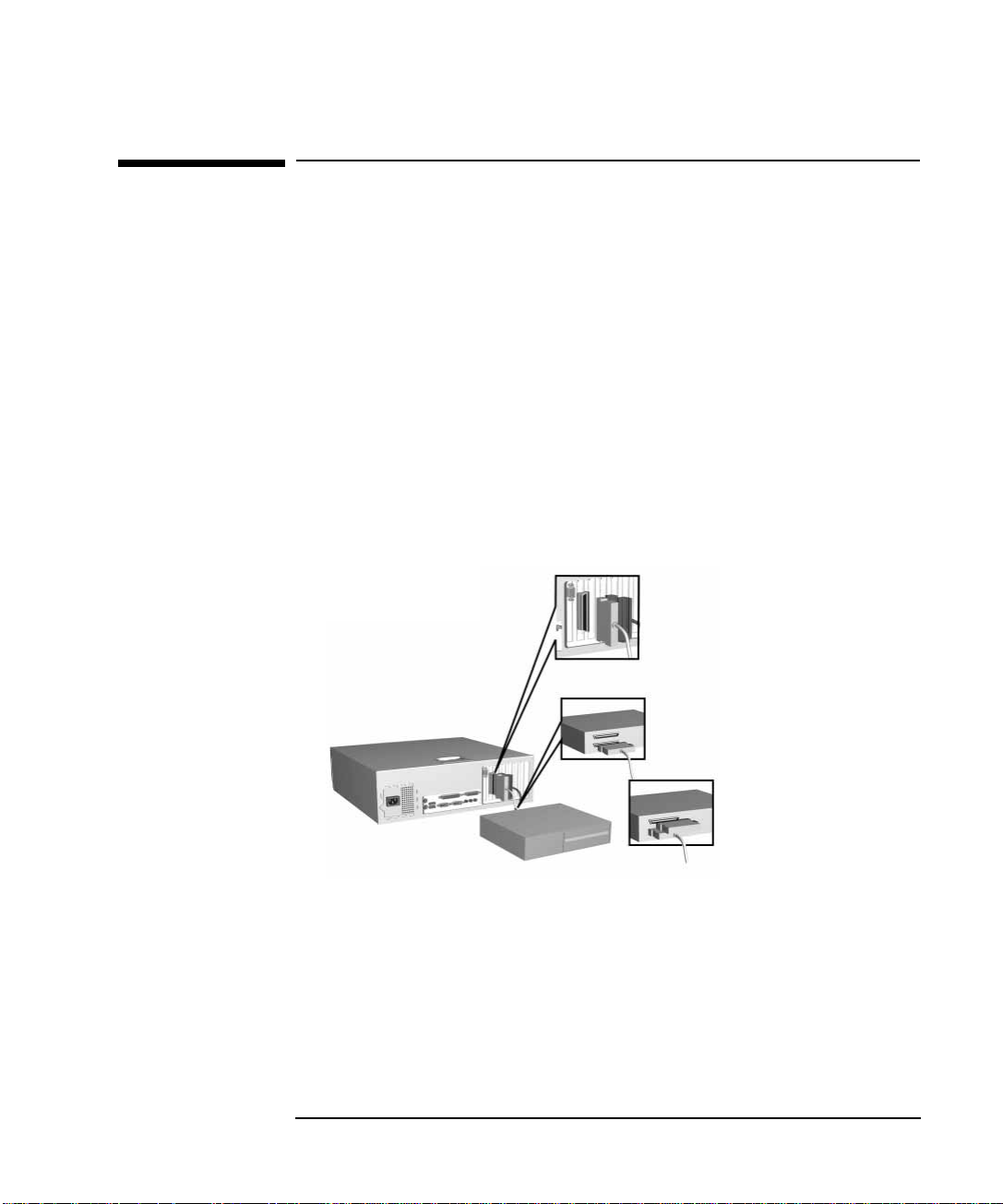
1
Preparazione e uso del PC
Collegamento di un accessorio SCSI esterno (solo alcuni modelli)
Collegamento di un accessorio SCSI esterno
(solo alcuni modelli)
Il PC potrebbe essere dotato di un connettore SCSI Ultra2 LVD/SE a 16
bit per dispositivi SCSI esterni.
Un dispositivo esterno SCSI si collega come segue:
1
Assegnare un indirizzo SCSI non usato al dispositivo esterno.
Consultare il manuale in dotazione con laccessorio SCSI per
istruzioni sulla scelta dellindirizzo SCSI.
2
Assicurarsi che il dispositivo SCSI sia terminato correttamente
(consultare il manuale fornito con laccessorio SCSI).
La lunghezza totale dei cavi SCSI
esterni non deve superare i 3
metri.
Desktop
Assicurarsi che laccessorio SCSI
sia terminato
13
Page 14
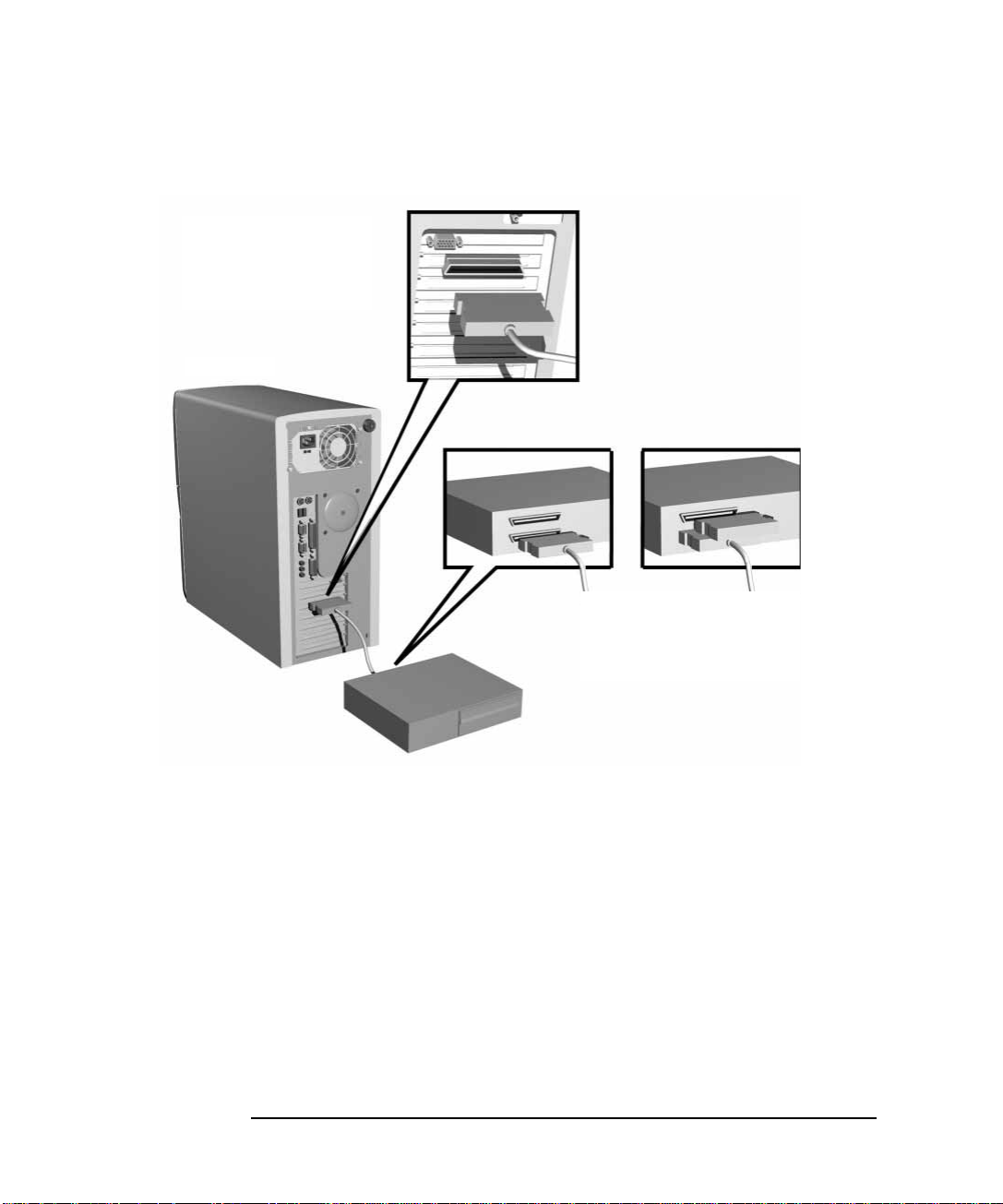
1
Preparazione e uso del PC
Collegamento di un accessorio SCSI esterno (solo alcuni modelli)
La lunghezza totale dei cavi SCSI
esterni non deve superare i 3
metri.
Minitower
Impostazione della
modalità SCSI per
dispositivi esterni
(solo schede Symbios)
Assicurarsi che laccessorio SCSI sia
terminato
3 Collegare laccessorio SCSI al connettore SCSI esterno a 16 bit con
un cavo schermato SCSI.
4 Consultare il manuale fornito con laccessorio SCSI per linstallazione
di eventuale nuovo software.
Si raccomanda, quando si collega un dispositivo SCSI esterno, di
passare alla modalità asincrona a 8 bit . Per fare questo, inserire il
programma Symbios Configuration Utility durante lavvio del PC
premendo F6, selezionare SYM53C895, Device Selection e
SYM53C895. Impostare Sync Rate su OFF e Width su 8 bits.
14
Page 15
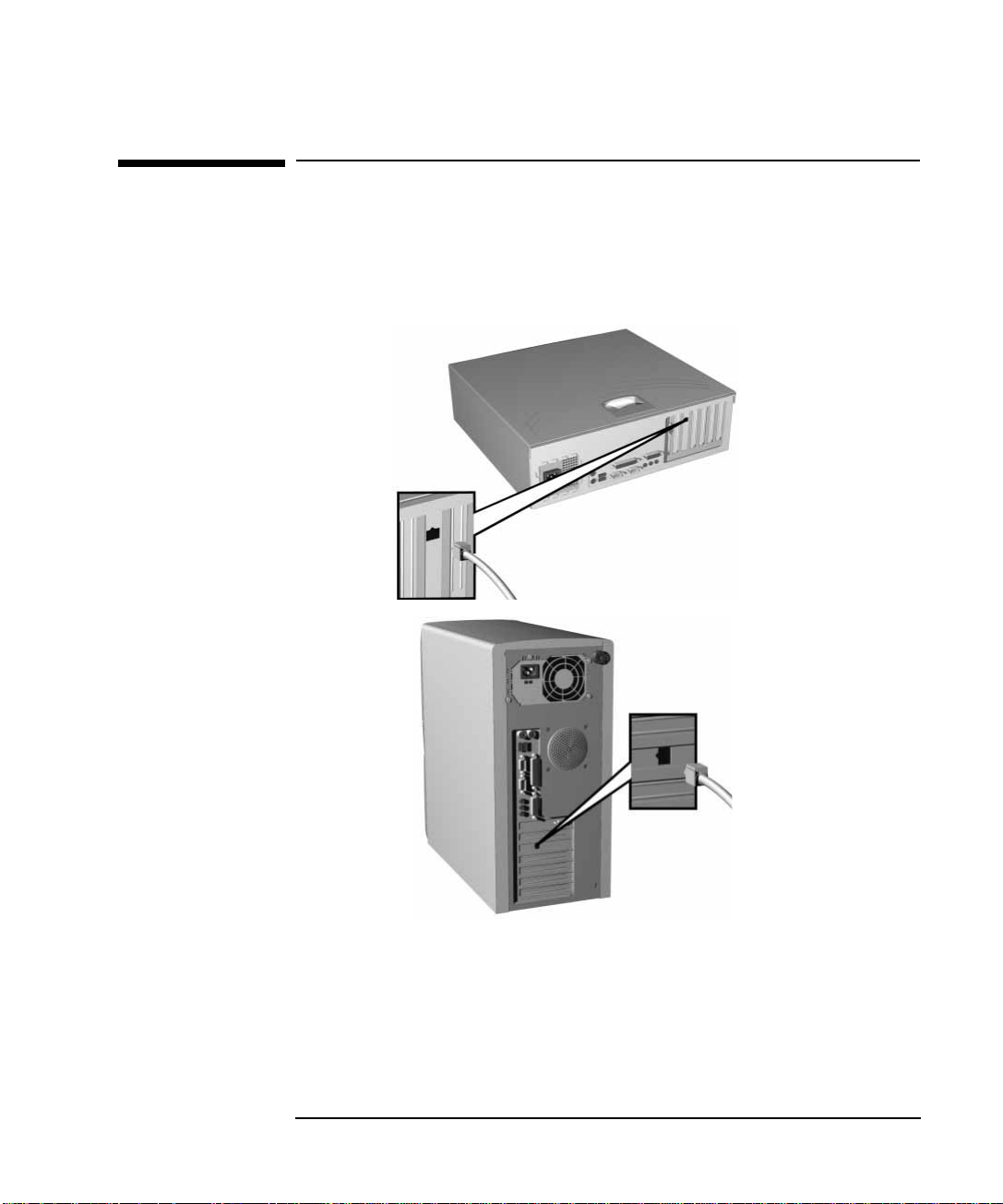
Collegamento in rete (solo alcuni modelli)
Collegamento in rete (solo alcuni modelli)
Collegare il cavo di rete al connettore di rete.
Comunicare allamministratore di rete che
si sta per collegare il PC alla rete.
Connettore LAN
10/100BT
1
Preparazione e uso del PC
Connettore LAN
10/100BT
15
Page 16
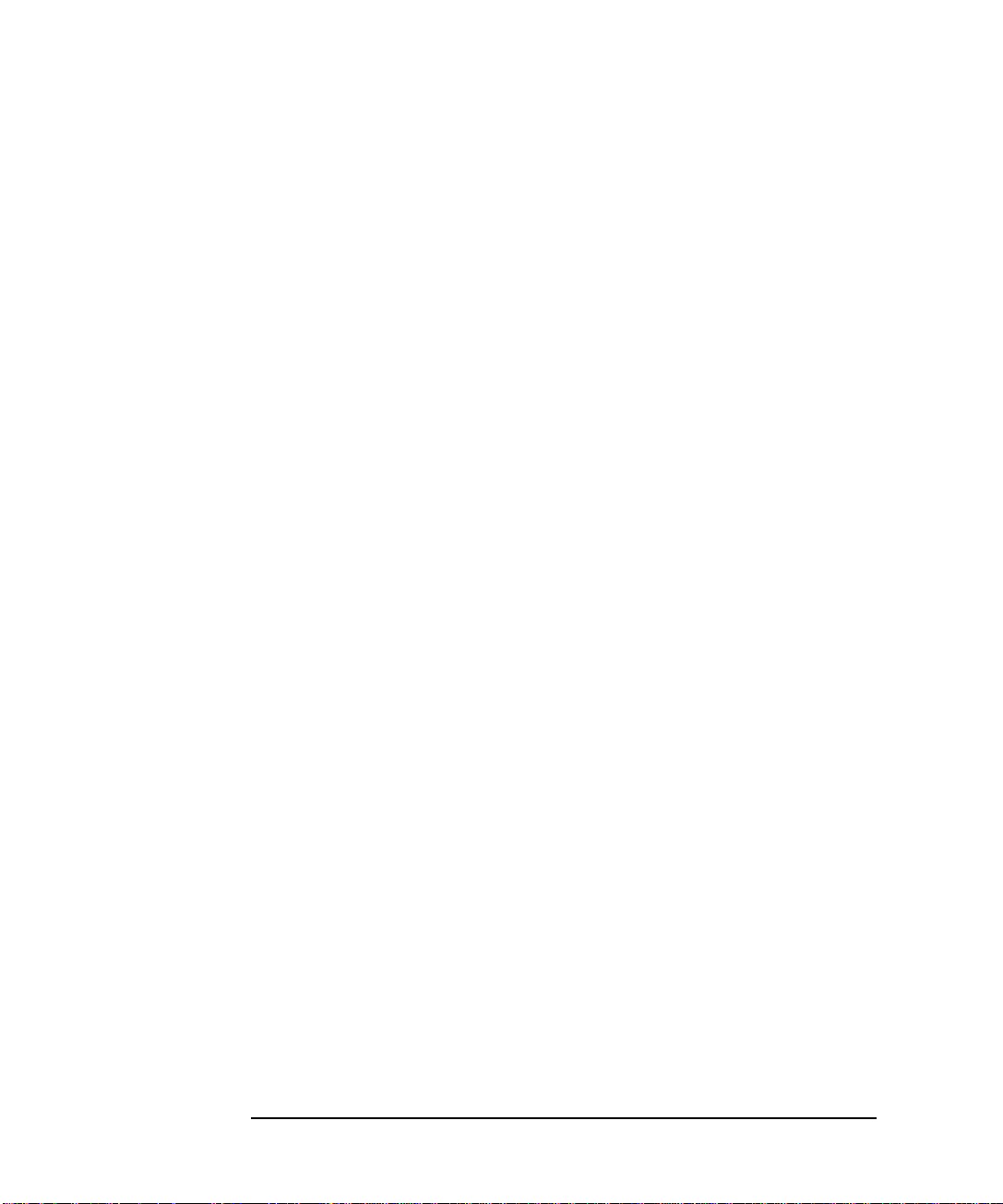
1
Preparazione e uso del PC
Collegamento in rete (solo alcuni modelli)
Se si decide di installare una scheda di rete non HP, consultare le
informazioni sullinstallazione e la configurazione nel sito web HP
Support (è documentata la maggior parte delle schede normali),
entrando in LAN Card Ready allindirizzo
www.hp.com/go/vectrasupport.
16
Page 17
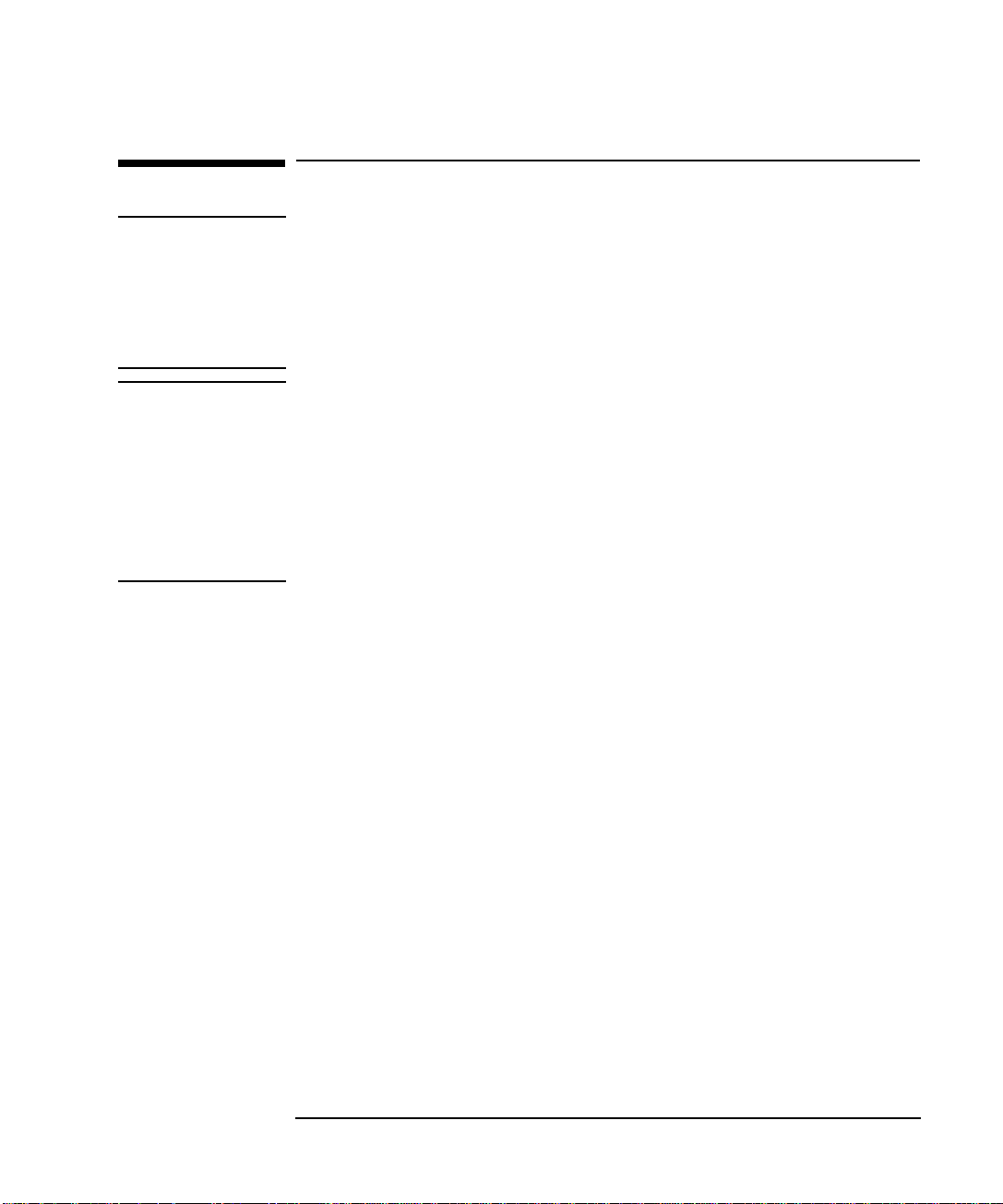
Collegamento di accessori multimediali
Collegamento di accessori multimediali
1
Preparazione e uso del PC
ATTENZIONE
Abbassare sempre il volume prima di collegare le cuffie o gli altoparlanti per
evitare danni prodotti dal volume elevato o dallelettricità statica. Lascolto ad
alto volume per periodi prolungati può condurre a danni permanenti alludito.
Prima di indossare le cuffie, metterle attorno al collo e abbassare
completamente il volume. Quindi indossarle e alzare il volume lentamente
fino a raggiungere il livello desiderato con un ascolto chiaro, non fastidioso e
senza distorsioni.
NOTA Alcuni modelli hanno ununità DVD con una presa cuffie e un comando
volume. Per poter usare però tutte le funzioni multimediali del PC, è
necessario collegare le prese sulla tastiera nel modo qui indicato.
Per installare una scheda audio è necessario disattivare la funzione
audio integrata del PC in Advanced ➪ Integrated Audio
Interface del programma Setup. Per entrare nel programma Setup,
riavviare il PC e premere F2 durante lavvio.
1
Collegare la tastiera multimediale HP al PC. I connettori sono in
codice colore per facilitare gli abbinamenti.
2
Collegare il microfono e le cuffie (o gli altoparlanti amplificati) alla
tastiera..
3
Sul retro del PC, è possibile collegare un altro accessorio audio, come
un lettore di CD, nel connettore audio restante (ingresso celeste).
17
Page 18
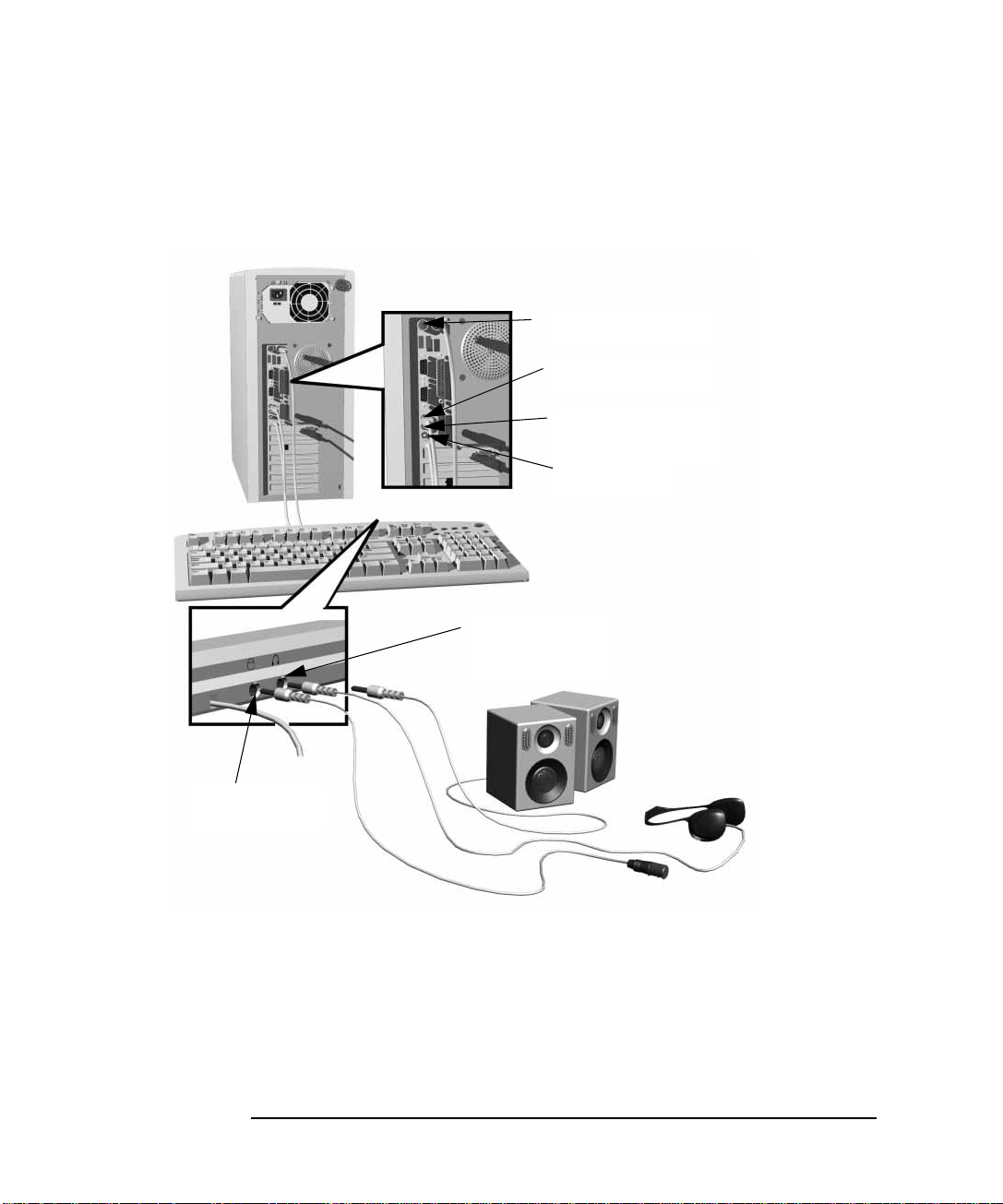
1
Preparazione e uso del PC
Collegamento di accessori multimediali
Connettore tastiera
standard
Presa cuffie/altoparlanti
(giallo)
Presa lettore di CD o altro
dispositivo (celeste)
Presa microfono
(rosa)
Presa microfono della
tastiera
18
Presa cuffie/altoparlanti
della tastiera
Page 19
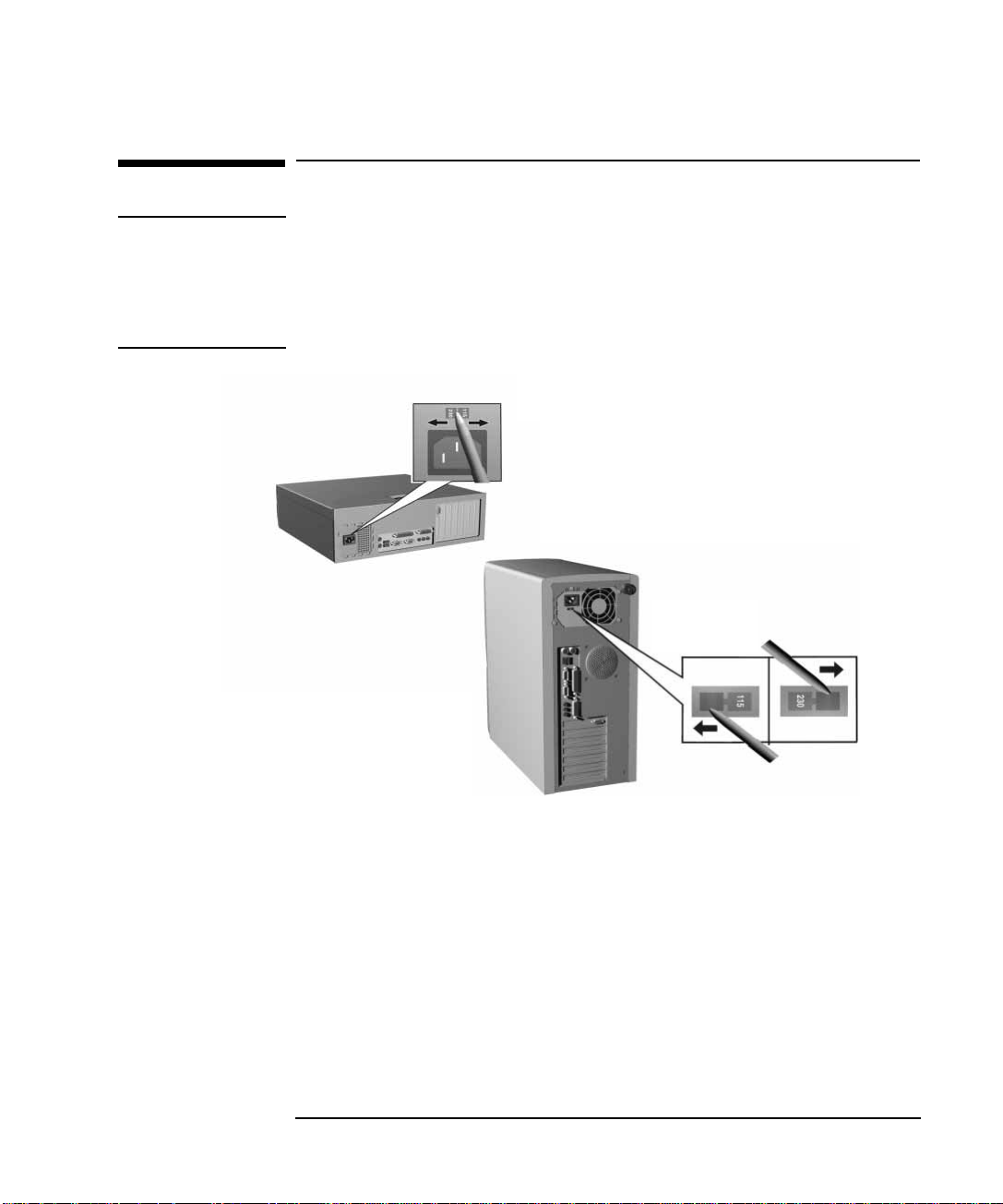
Collegamento dei cavi di alimentazione
Collegamento dei cavi di alimentazione
1
Preparazione e uso del PC
ATTENZIONE
Per la propria incolumità, collegare sempre lapparecchiatura a una presa a
muro con messa a terra. Usare sempre un cavo di alimentazione con messa a
terra come quello fornito con lapparecchiatura o conforme alle norme di
sicurezza del proprio paese. Il PC viene scollegato dalla rete di alimentazione
mediante distacco del cavo dalla presa a muro. E pertanto necessario che sia
collegato a una presa facilmente accessibile.
Selettore di
tensione
Selettore di
tensione
1
Togliere letichetta di avvertimento che copre il connettore di
alimentazione del PC e verificare che la tensione selezionata sia
quella del proprio paese (la tensione viene impostata in fabbrica e
dovrebbe essere corretta).
2
Collegare il cavo di alimentazione del video e quello del computer
(i connettori possono entrare in un solo modo).
3
Collegare il cavo di alimentazione del video e quello del computer a
una presa con messa a terra.
19
Page 20
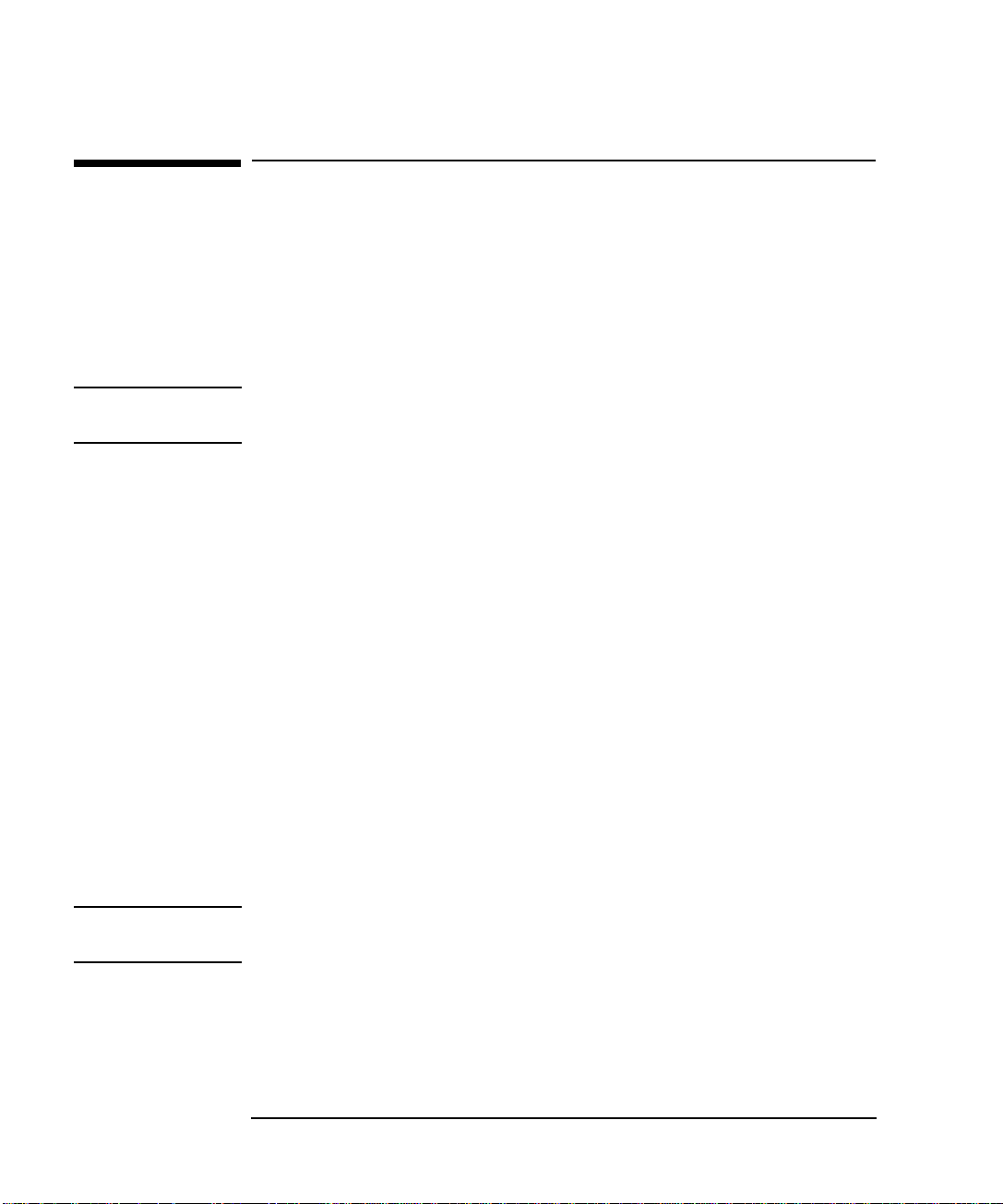
1
Preparazione e uso del PC
Primo avvio del PC
Primo avvio del PC
Se il PC ha software preinstallato, esso viene inizializzato al primo
avvio. Il processo di inizializzazione imposta la lingua e predispone il
software alluso dellhardware installato nel computer (queste
impostazioni potranno essere modificate in seguito).
Inizializzazione del software
NOTA NON SPEGNERE il PC durante linizializzazione del software per non
provocare fenomeni imprevisti.
1
Accendere prima il video e poi il PC.
Allaccensione il PC visualizza il logo Vectra ed esegue i test
automatici allaccensione (POST). Premere Esc per leggere i dettagli
dei test nella Schermata riepilogativa HP.
2
Ha inizio la procedura di inizializzazione del software. Durante la
procedura verrà chiesto di eseguire varie operazioni come, ad
esempio, introdurre il numero di identificazione del prodotto
Microsoft, selezionare le impostazioni regionali e creare un dischetto
di avvio.
3
Al termine dellinizializzazione, fare clic su OK per riavviare il PC.
Creazione di partizioni su disco
Il disco rigido è fornito con ununica partizione 2GB FAT16. Per usare lo
spazio rimanente dellunità disco, vedere le istruzioni seguenti:
Con il programma di utilità FDISK (Windows 95 e Windows 98)
NOTA Il programma di utilità FDISK deve essere usato unicamente da persone
esperte.
1
Inserire il dischetto di avvio creato durante linizializzazione del
software e riavviare il PC.
2
Al prompt A:\, digitare FDISK.
20
Page 21
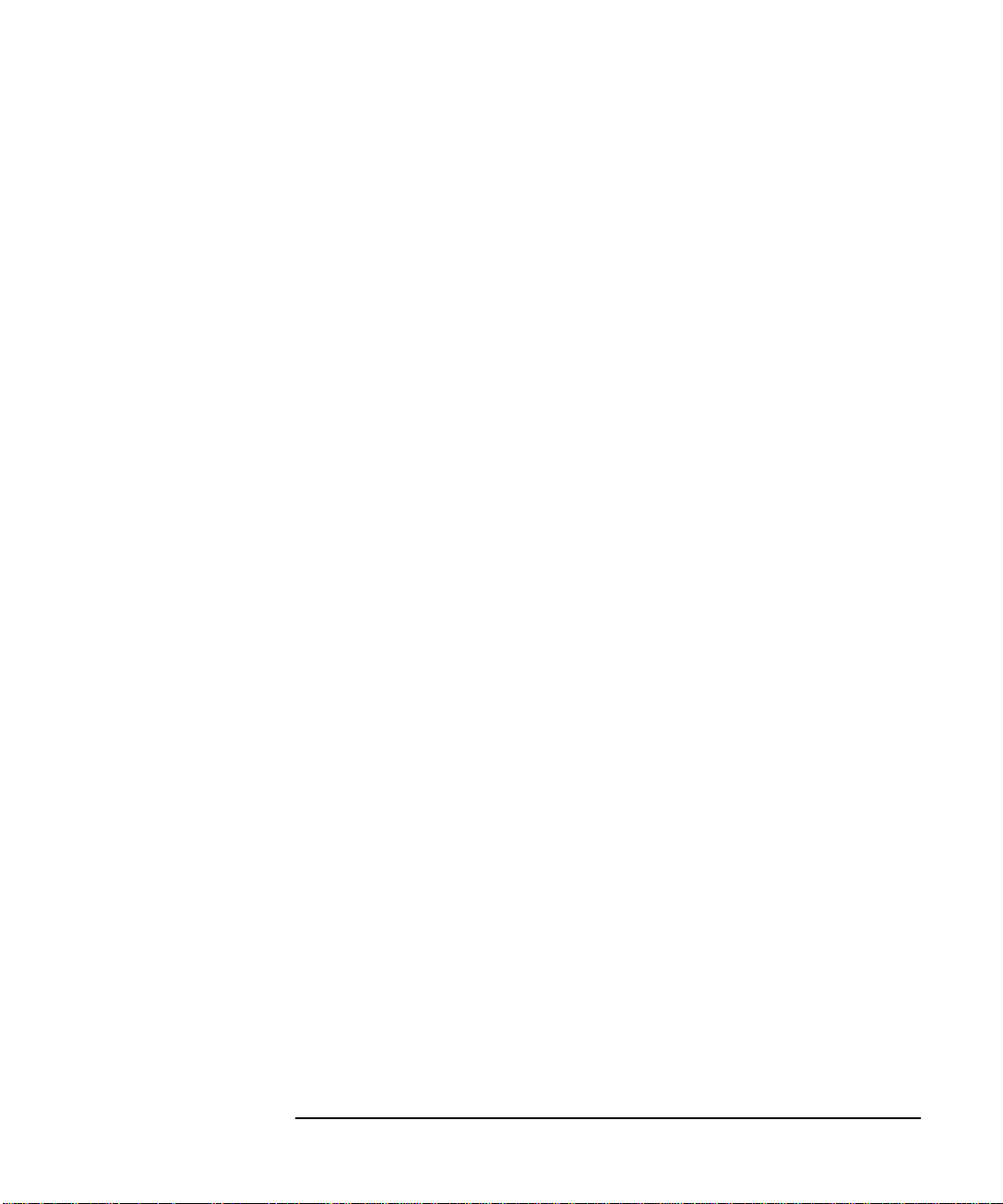
1
Preparazione e uso del PC
Primo avvio del PC
Usare il programma di utilità FDISK per creare partizioni su disco della
dimensione richiesta.
Per maggiori informazioni su FDISK, consultare il manuale del sistema
operativo.
Con il programma di utilità Disk Administrator (Windows NT4)
Usare il programma di utilità Disk Administrator per creare partizioni
su disco della dimensione e del tipo richiesti (standard o modalità
protetta).
Per avviare il Disk Administrator, selezionare
Strumenti di amministrazione ➪ Disk Administrator
Per maggiori informazioni sul Disk Administrator, consultare il
manuale del sistema operativo.
.
Av vi o➪ Programmi
➪
Arresto del PC
Per arrestare il PC, verificare che si sia usciti da tutte le applicazioni e
poi usare il comando di fine sessione del sistema operativo del menu
Avvio.
21
Page 22
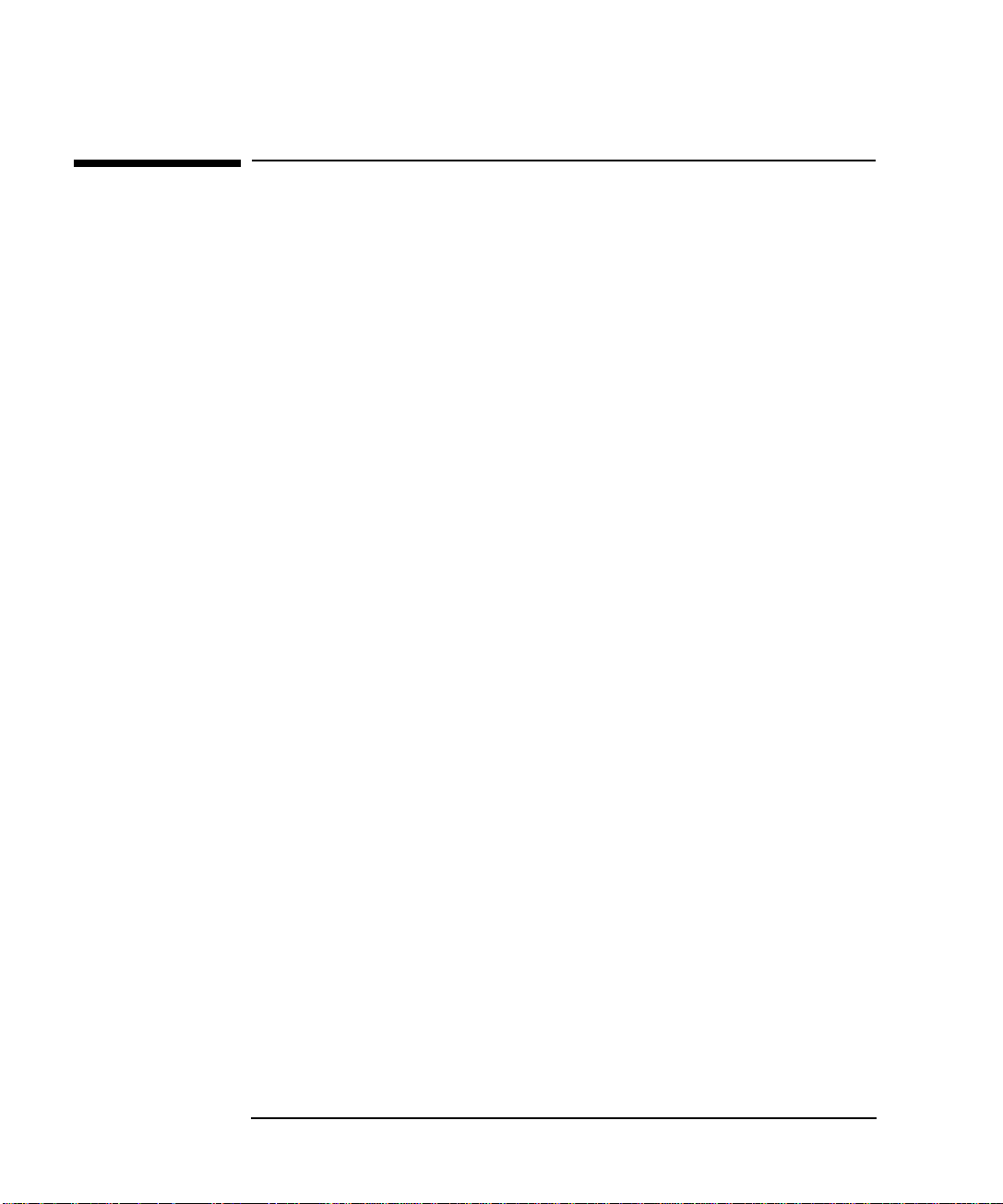
1
Preparazione e uso del PC
Ottimizzazione dei consumi
Ottimizzazione dei consumi
Le funzioni di ottimizzazione dei consumi consentono di ridurre i
consumi del PC rallentandone lattività, quando non viene usato
dallutente.
Il programma HP
Lottimizzazione dei consumi viene configurata nel programma HP
Setup (vedere il menu Power nel programma HP Setup). Per entrare
nel programma HP Setup, riavviare il PC e premere F2 durante
lavvio.
Setup
Gestione dellalimentazione da sistema operativo
I sistemi operativi, come Windows NT 4.0 e Windows 95, gestiscono
lottimizzazione dei consumi in modo diverso (per maggiori
informazioni consultare il manuale del sistema operativo).
Conformità ENERGY STAR
Come partner ENERGY STAR, HP ha reso questo prodotto conforme
alle norme ENERGY STAR per un uso efficiente dellenergia (modelli
base standard).
22
Page 23
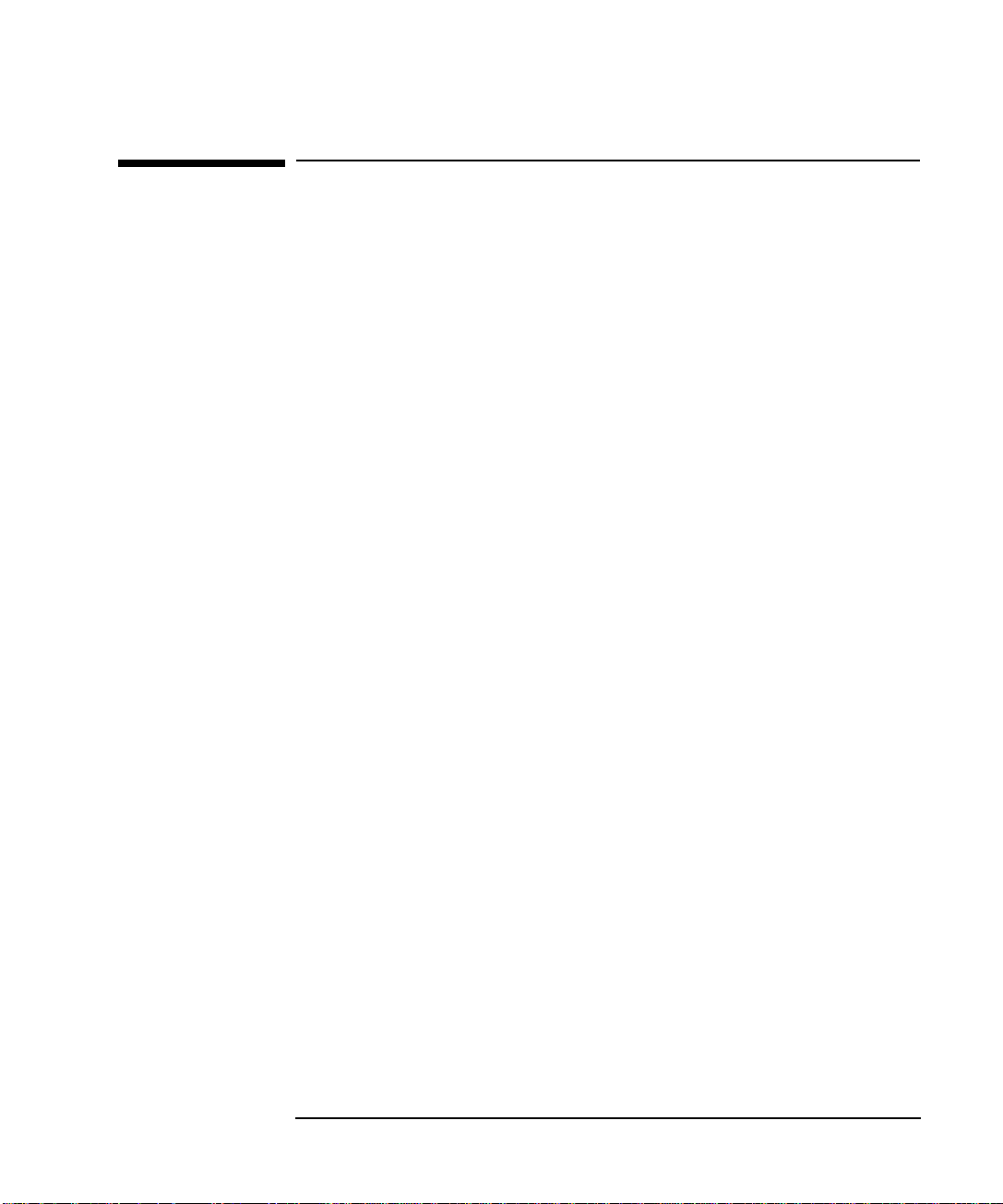
1
Preparazione e uso del PC
Gestibilità, stabilità e sicurezza
Gestibilità, stabilità e sicurezza
Il PC è facilmente gestibile. E infatti dotato del programma HP
TopTools, uno strumento di gestione dellhardware. Per maggiori
informazioni su TopTools, visitare il sito web HP allindirizzo:
www.hp.com/toptools
HP si è impegnata a ridurre il costo di esercizio dei PC fornendo una
maggiore stabilità del prodotto che permette di standardizzare
lambiente PC. Per maggiori informazioni sul programma di HP
Stability for Life, visitare il sito web HP allindirizzo:
www.hp.com/
HP ProtectTools è progettato per offrire strumenti di sicurezza
completi destinati a risolvere i problemi chiave di protezione, come ad
esempio laccesso non autorizzato al PC e il furto. Per maggiori
informazioni, visitare il sito web HP Security allindirizzo:
desktop/vectra/stability
www.hp.com/
desktop/vectra/security
23
Page 24
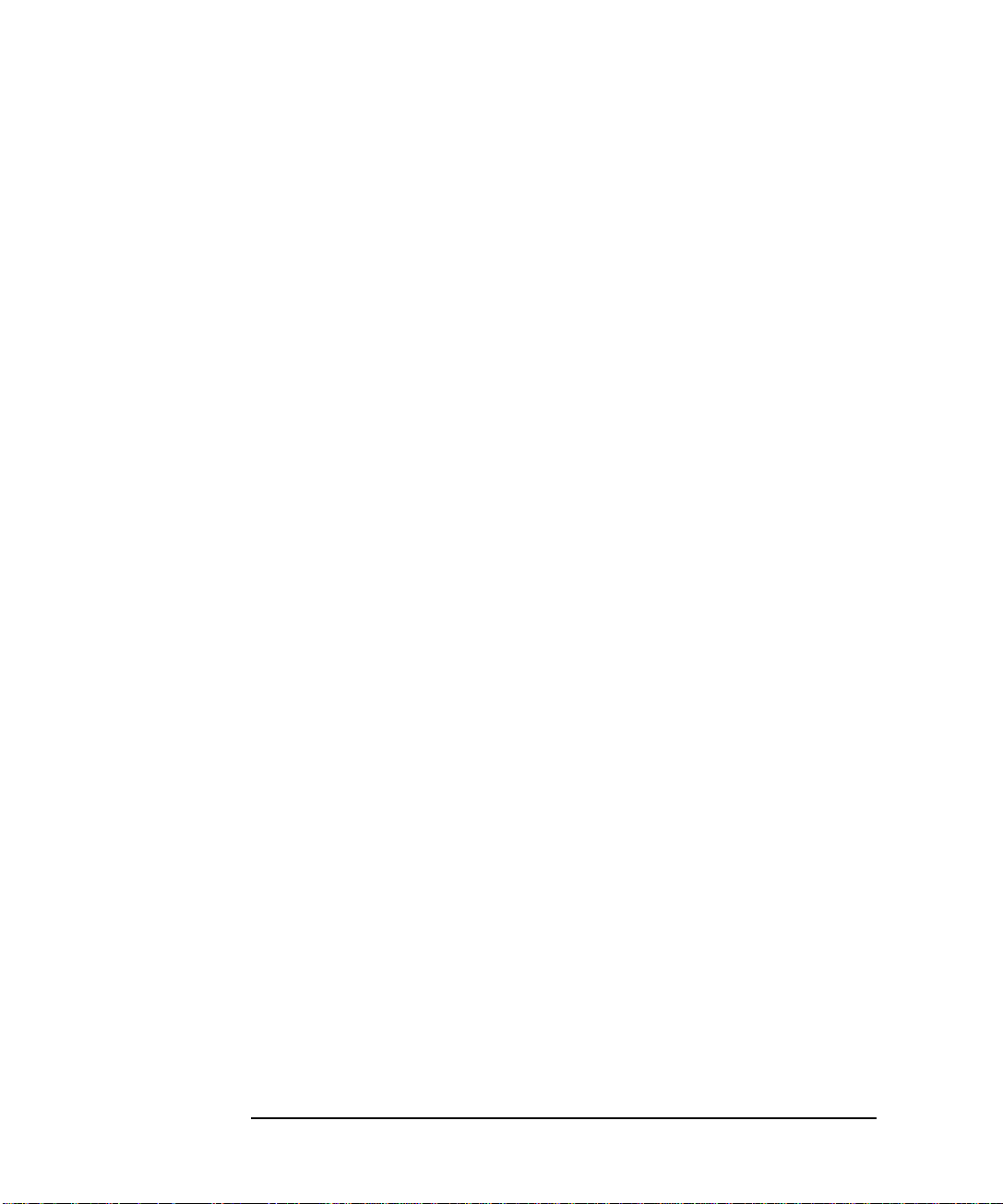
1
Preparazione e uso del PC
Gestibilità, stabilità e sicurezza
24
Page 25

2
In caso di problemi
Il capitolo aiuta a risolvere i problemi più comuni del PC, fornendo
informazioni sui seguenti argomenti:
Gestione dei problemi hardware e del PC.
Uso del programma di diagnostica hardware HP DiagTools.
Domande più frequenti.
Come ricevere una migliore assistenza.
Servizi di informazioni e assistenza di Hewlett-Packard.
Per maggiori informazioni, consultare la Guida di manutenzione e
potenziamento, disponibile nel sito web HP allindirizzo
www.hp.com/go/vectrasupport
.
Page 26

2
In caso di problemi
Se il PC non si avvia correttamente
Se il PC non si avvia correttamente
Il PC non si accende
Verificare che.... Come
Il cavo di alimentazione sia collegato
correttamente.
I test automatici allaccensione (POST) hanno rilevato un errore
Un messaggio di errore a video o un segnale acustico allavvio del PC indicano lesistenza di un problema di configurazione del
PC.
Controllare... Come
La parte della configurazione sulla quale i test hanno rilevato un errore.
Consultare la
sito Web HP allindirizzo:
www.hp.com/go/vectrasupport
Collegare il cavo di alimentazione a
un PC e a una presa di corrente
funzionanti.
Guida di manutenzione e potenziamento
nel
26
Page 27

2
In caso di problemi
Se il PC ha un problema hardware
Se il PC ha un problema hardware
Il video non funziona...
La spia di alimentazione del PC è accesa ma il video rimane vuoto.
Controllare che... Come
Il video sia acceso (Led acceso). Consultare la guida del video per conoscere il significato dei colori
del LED (verde, arancio o lampeggiante).
Il cavo di alimentazione del video sia collegato. Collegare il cavo di alimentazione: controllare che sia collegato al
video e a una presa di corrente funzionante e con la messa a terra.
Il cavo dati del video sia collegato
correttamente.
La luminosità e il contrasto del video siano
regolati bene.
Cè limmagine, ma durante lavvio iniziale lo schermo si oscura.
Controllare che... Come
Le impostazioni video del PC siano compatibili
con il video usato.
Collegare il cavo dati del video, controllando che i connettori siano
inseriti sia sul lato del PC sia sul lato del video.
Controllare le impostazioni usando il visore (OSD) o i comandi
frontali del video.
Windows NT: Selezionare la modalità VGA durante lavvio.
Windows 95, Windows 98 e Windows 2000: Riavviare il PC.
Apparirà la schermata Vectra. Per Windows 95 e Windows 98,
al segnale acustico premere
sicurezza. Per Windows 2000, premere
modalità VGA. Fare doppio clic sullicona
di controllo
risoluzione con il cursore.
Per altri sistemi operativi, consultare lapposito manuale.
F8
e poi ancora clic su
e avviare il PC in modalità
F8
e avviare il PC in
Schermo
Impostazioni
di
Pannello
. Regolare la
27
Page 28

2
In caso di problemi
Se il PC ha un problema hardware
Verificare che... Come
La tastiera non funziona...
Il cavo della tastiera sia collegato correttamente.
Inserire il cavo nel connettore giusto sul retro del
PC. Codici colore permettono un facile
abbinamento.
La tastiera sia pulita e i tasti non restino premuti.
Controllare che i tasti siano alti uguali e non
premuti.
La tastiera non sia difettosa. Sostituire la tastiera con una sicuramente funzionante o
provare la tastiera con un altro PC.
Sia utilizzato il driver previsto. Se si usa la tastiera
multimediale HP, controllare che sia installato il suo driver,
fornito con tutti i sistemi Windows NT 4.0 e Windows 95
precaricati.
Per gli altri sistemi operativi, consultare la prevista
documentazione.
Se il PC si avvia ma presenta ancora problemi... Lanciare DiagTools (vedere a pagina 31).
Scaricare lultima versione del driver dal sito Web HP:
www.hp.com/go/vectrasupport
28
Page 29

Se il PC ha un problema hardware
Il mouse non funziona...
Verificare che... Come
2
In caso di problemi
Il cavo del mouse sia collegato correttamente.
Sia utilizzato il driver previsto. Se si usa il mouse avanzato HP, controllare che il
driver sia quello che viene consegnato con il mouse stesso. Il driver è fornito con
tutti i sistemi Windows NT 4.0 e Windows 95 precaricati.
Il mouse sia pulito.
Spegnere il PC (non è necessario se si usa un mouse
1
USB).
Inserire il cavo nel connettore giusto sul retro del
2
PC. Codici colore facilitano labbinamento.
Scaricare lultima versione del driver dal sito Web HP
allindirizzo:
www.hp.com/go/vectrasupport
Pulire la pallina del mouse nel modo qui
indicato.
Il mouse non sia difettoso.
Sostituire il mouse con uno sicuramente
funzionante o provarlo con un altro PC.
Se il PC si avvia ma presenta ancora problemi... Lanciare DiagTools (vedere a pagina 31).
29
Page 30

2
In caso di problemi
Se il PC ha un problema hardware
I test automatici allaccensione riportano un errore
Controllare... Come
Le impostazioni del programma
La Schermata riepilogativa HP.
Setup
.
1
2
1. Per maggiori informazioni sul programma
potenziamento
nel sito web HP allindirizzo
Riavviare il PC.
Quando appare
Accendere o riavviare il PC. Quando appare
premere
un tasto qualsiasi per continuare.
Setup
www.hp.com/go/vectrasupport.
F2 Setup
, premere il tasto
Pausa
per conservare la Schermata riepilogativa a video e premere
, consultare la
Guida di manutenzione e
F2
Setup
F2
1
.
, premere
Esc
Quindi
.
30
Page 31

2
In caso di problemi
Programma di diagnostica hardware HP DiagTools
Programma di diagnostica hardware HP DiagTools
DiagTools è il programma di diagnostica hardware per PC Vectra che
aiuta a individuare e risolvere i problemi hardware dei PC e dei PC
Workstation HP Vectra. In HP DiagTools sono raccolti strumenti per:
Controllare la configurazione del sistema e verificare che esso
funzioni correttamente.
Diagnosticare i problemi legati allhardware.
Offrire ai responsabili dellassistenza HP informazioni utili a risolvere
il problema in modo rapido ed efficace.
NOTA Eseguire DiagTools prima di contattare il servizio di garanzia HP. Si
potranno così ottenere le informazioni che verranno richieste dal
responsabile dellassistenza.
Per maggiori informazioni sul programma, consultare il documento
Vectra Hardware Diagnostics User's Guide, disponibile nel sito Web
HP in formato PDF (Adobe Acrobat).
Come ottenere DiagTools?
DiagTools può essere ottenuto in tre modi:
Dalla partizione Diagnostica (nascosta) del disco rigido.
Dal CD-ROM di recupero e creazione immagine in dotazione al
PC.
Ordinando il CD HP DiagTools dal sito web Support di HP
www.hp.com/go/vectrasupport
.
Avvio di DiagTools dalla partizione del disco rigido
1
Riavviare il PC e, alla richiesta, premere F2 per entrare nel
programma Setup.
2
Controllare che la voce P n P OS del menu Main nel programma Setup
del PC sia impostata su NO.
31
Page 32

2
In caso di problemi
Programma di diagnostica hardware HP DiagTools
3 Riavviare il PC.
4 Quando compare il messaggio "Press F10 to start hardware
diagnostics" dopo la schermata del logo, premere F10.
NOTA Il metodo funziona solo se la partizione Diagnostica del disco rigido non
è stata toccata.
CD-ROM di recupero e creazione
Avvio di DiagTools dal
immagine
Per avviare DiagTools dal CD-ROM:
1 Riavviare il PC e, alla richiesta, premere F2 per entrare nel
programma Setup.
2 Controllare che lordine di avvio del PC sia impostato in modo che
esso si avvii dallunità CD-ROM, DVD-ROM o CD-RW (nel
programma Setup oppure premendo F8 durante lavvio).
3 Inserire il CD-ROM di recupero e creazione immagine nellunità
CD-ROM.
4 Riavviare il PC.
5 Il PC si avvierà dal CD-ROM visualizzando un menu.
6 Nel menu, selezionare "Run the diagnostics on your PC" e, seguendo
le istruzioni a video, eseguire i test diagnostici.
32
Page 33

2
In caso di problemi
Domande più frequenti
Domande più frequenti
D: Come posso aiutarmi nellinstallare le schede di rete non HP?
R: Consultare la sezione LAN Card Ready accessibile dal sito web
allindirizzo:
www.hp.com/go/vectrasupport
informazioni sulle schede di rete locale più comuni e le istruzioni
per linstallaziione dei loro driver.
D: Dove posso trovare altre informazioni sullinstallazione di
accessori?
R: La Guida di manutenzione e potenziamento contiene
informazioni dettagliate sullargomento ed è disponibile nel sito
web HP:
www.hp.com/go/vectrasupport
D: Come posso reinstallare il sistema operativo sul PC?
R: Usando il CD-ROM di recupero e creazione immagine fornito
con il PC.
D: Perché il PC è lento o genera strani messaggi?
R: Potrebbe essere stato infettato da un virus. Eseguire il
programma antivirus preinstallato sul PC.
. Qui sono le
.
O aggiornare il BIOS del PC, scaricandolo con le istruzioni, dal
sito web allindirizzo
www.hp.com/go/vectrasupport
.
D: Ho avuto problemi dopo linstallazione di nuovi programmi. Cosa
posso fare?
R: Disinstallare il software per vedere se il problema si risolve. Se
persiste, contattare il produttore del software per assistenza o
informazioni su eventuali problemi di compatibilità già rilevati.
D: Come posso disattivare le funzioni audio integrate se installo una
scheda audio accessoria?
F2
R: Entrare nel programma Setup premendo il tasto
lavvio quindi disattivare lopzione
nel menu
Main
..
Integrated Audio Interface
durante
D: Posso usare dispositivi hardware USB con tutti e i sistemi operativi
precaricati sul PC?
R: No. LUSB è supportato solo da Windows 95 versione 2.x
(precaricato), Windows 98 e Windows 2000.
33
Page 34

2
In caso di problemi
Domande più frequenti
D: Questo PC è predisposto per il 2000?
R: Tutti i nuovi Vectra sono predisposti per gestire senza problemi
il passaggio allanno 2000 (per maggiori informa-zioni consultare
il sito web HP Year 2000 allindirizzo:
www.hp.com/year2000
).
D: Come possono sapere quale hardware e quale versione del BIOS
sono usati nel mio PC?
ESC
R: Riavviare il PC e premere
durante i test automatici
allaccensione. La versione del BIOS compare in cima allo
schermo. Allo scopo può essere usato anche HP TopTools (vedere a
pagina 23.)
D: Perché non riesco ad avere laudio dalla mia applicazione?
R: Verificare che gli accessori multimediali siano installati
correttamente (vedere capitolo 1). Se si usa una tastiera
multimediale, regolare il volume con gli appositi pulsanti.
Controllare che lapplicazione sia configurata correttamente
selezionando in sequenza
. Controllare infine che non sia selezionato il comando mute e
Volume
Av vi o ➪ Programmi ➪ Accessori
➪
Multimedia
➪
regolare il volume secondo le proprie preferenze.
D: Dove trovo informazioni su driver HP più recenti?
www.hp.com/go/vectrasupport
R:
34
.
Page 35

2
In caso di problemi
Per avere un aiuto maggiore?
Per avere un aiuto maggiore?
Per ottenere altro aiuto, consultare la Guida di manutenzione e
potenziamento, disponibile nel sito web HP allindirizzo:
www.hp.com/go/vectrasupport
Alcuni consigli per la risoluzione di eventuali problemi:
Riavviare il PC e vedere se il problema si ripresenta.
Se il problema riguarda il software, consultare la documentazione del
software o la funzione di guida in linea. Se il problema persiste,
contattare il fornitore del software.
Lanciare HP DiagTools. Eventualmente creare un profilo
dellhardware del PC (Ticket di assistenza) da inviare via fax o posta
elettronica allassistenza (vedere pagina 31 per maggiori
informazioni sulluso di DiagTools).
Visitare il sito web HP allindirizzo
(
www.hp.com/go/vectrasupport
noto.
Aggiornare il BIOS (Basic Input/Output System) del PC. Lultima
versione del BIOS con le relative istruzioni di aggiornamento sono
disponibili nel sito web HP allindirizzo:
www.hp.com/go/vectrasupport
Registrare i dettagli del problema in modo da poterli descrivere
accuratamente (vedere Raccolta di informazioni per contattare
lassistenza a pagina 36).
Ripensare a ciò che può essere stato modificato di recente e aver
causato il problema.
Se possibile, cercare di avere il sistema acceso e in funzione durante
la chiamata allassistenza.
Contattare il proprio rivenditore HP o il centro di assistenza HP fuori
dalle ore di massimo traffico, come a mezza mattina o nel tardo
pomeriggio (per maggiori informazioni, vedere Servizi di
informazioni e assistenza Hewlett-Packard a pagina 36).
) per vedere se il problema è
.
35
Page 36

2
In caso di problemi
Servizi di informazioni e assistenza Hewlett-Packard
Servizi di informazioni e assistenza Hewlett-Packard
Per avere informazioni sul servizio di assistenza e supporto HP visitare
il sito web HP allindirizzo:
www.hp.com/go/vectrasupport
Raccolta di informazioni per contattare lassistenza
Prendere un pezzo di carta e annotare tutte le informazioni riportate
qui di seguito. Si aiuterà il personale di assistenza HP a gestire il
problema in modo rapido ed efficiente.
36
Page 37

Servizi di informazioni e assistenza Hewlett-Packard
Descrizione del PC
Numero di modello Vedere etichetta sul lato destro del PC.
Numero di serie Vedere etichetta sul lato destro del PC.
2
In caso di problemi
RAM
Numero di megabyte installati
RAM HP o RAM di altra marca
Scrivere una breve descrizione del problema
Frequenza Con quale frequenza si presenta il problema?
Durata del funzionamento corretto Per quanto tempo il PC ha funzionato correttamente?
Modifiche recenti al PC Sono state fatte recentemente delle modifiche al PC?
Quale versione del BIOS è utilizzata? La versione del BIOS è riportata nella Schermata riepilogativa HP, cui si accede
Sono stati modificati parametri del BIOS? Il problema si è presentato dopo le modifiche al BIOS fatte con il programma
Fare un elenco degli slot e degli interrupt usati
dalle schede accessorie (per esempio, schede
di rete, audio e SCSI)
La RAM è riportata nella Schermata riepilogativa, cui si accede premendo
Esc
durante lavvio.
Potrebbero esserci problemi di compatibilità con le RAM non HP.
Domande sul problema
Configurazione hardware
premendo
Setup?
Serve a verificare eventuali conflitti di interrupt. Gli IRQ e i numeri di slot
compaiono lanciando il programma DiagTools (vedere a pagina 31) e
guardando nella Schermata riepilogativa, cui si accede premendo
durante lavvio.
Esc
allavvio.
Sistema operativo
Esc
E utilizzato il sistema operativo originale
preinstallato sul PC?
Se no, qual è la versione del sistema
operativo?
Messaggi di errore generati dal sistema
operativo?
Errori durante lavvio (generati dai test
automatici che controllano tutti i componenti
installati).
Qual è la versione del sistema operativo usato?
Selezionare
clic sullicona
Sistema
Trascrivere il testo esatto del messaggio.
Gli errori rilevati dai test automatici allaccensione vengono visualizzati sullo
schermo o segnalati con bip.
Impostazioni
Sistema
.
➪
Pannello d controllo
. La versione del sistema operativo è visualizzata sotto
dal menu
Avvio
, quindi fare
37
Page 38

2
In caso di problemi
Servizi di informazioni e assistenza Hewlett-Packard
38
Page 39

3
R
Memoria principale
Schede accessorie
Scheda di sistema
Condotto di aerazione
Memoria principale
Schede accessorie
Alimentatore
Processore
Processore
Condotto di aerazione
Alimentatore
Unità CD-ROM, DVDo CD-RW
Unità disco floppy
Unità disco rigido
Unità disco floppy
Unità CD-ROM, DVD-ROM
o CD-RW
Scheda di sistema
Unità disco rigido
Sostituzione e potenziamento di
componenti hardware
Il capitolo fornisce informazioni sulla sostituzione di componenti
hardware. Per informazioni sul potenziamento del PC e linstallazione di
accessori, consultare la Guida di manutenzione e potenziamento nel
sito web HP allindirizzo:
www.hp.com/go/vectrasupport
.
Page 40

3
Sostituzione e potenziamento di componenti hardware
Prima di iniziare
Prima di iniziare
Prima di sostituire componenti leggere quanto segue.
Il capitolo spiega come installare accessori hardware e sostituire
componenti hardware difettosi. Per una lista degli accessori supportati,
visitare il sito web HP allindirizzo:
Il capitolo spiega inoltre come sostituire componenti difettosi. Per
maggiori informazioni sul potenziamento del PC e sullinstallazione di
accessori, consultare la Guida di manutenzione e potenziamento
nel sito web HP allindirizzo:
www.hp.com/go/pcaccessories
www.hp.com/go/vectrasupport
.
.
ATTENZIONE
AVVERTENZA Lelettricità statica può danneggiare i componenti elettronici.
Per la propria incolumità, non togliere mai il coperchio dal PC senza avere
prima aver staccato il cavo di alimentazione dalla presa e tutte le connessioni
dalla rete di telecomunicazioni e rimettere sempre il coperchio prima di
riaccendere il PC.
Spegnere lintera apparecchiatura. Evitare che gli abiti vengano a
contatto con gli accessori.
Per equalizzare lelettricità statica, estrarre laccessorio dalla custodia
solo dopo avere appoggiato la custodia sul coperchio del PC. Maneggiare
laccessorio il meno possibile e con la massima cautela.
40
Page 41

3
Sostituzione e potenziamento di componenti hardware
Rimozione e riposizionamento del coperchio
Rimozione e riposizionamento del coperchio
Rimozione del coperchio
1
Spegnere il video e il PC, scollegare tutti i cavi di alimentazione e di
telecomunicazione.
2
Se necessario, sbloccare il coperchio (con la chiave) sul retro del PC.
3
Desktop: Aprire il gancio e togliere il coperchio.
Minitower: Aprire il gancio e togliere il pannello laterale.
41
Page 42

3
Sostituzione e potenziamento di componenti hardware
Rimozione e riposizionamento del coperchio
4 Staccare il pannello frontale liberando la linguetta di blocco e
sollevando il pannello.
Linguette di blocco
Linguette di blocco
42
Page 43

3
Sostituzione e potenziamento di componenti hardware
Rimozione e riposizionamento del coperchio
Riposizionamento del coperchio
1
Controllare che tutti i cavi interni siano correttamente collegati e
scorrano protetti (non impigliati né annodati o altro).
2
Rimettere il pannello frontale.
43
Page 44

3
Sostituzione e potenziamento di componenti hardware
Rimozione e riposizionamento del coperchio
3 Desktop: Riposizionare il coperchio allineando le cerniere in modo
corretto.
Minitower: Riposizionare il pannello frontale allineando le cerniere
in modo corretto.
44
Page 45

3
Sostituzione e potenziamento di componenti hardware
Sostituzione o installazione di un modulo di memoria
Sostituzione o installazione di un modulo di memoria
NOTA Usare solo i moduli di memoria HP forniti per il modello di PC
acquistato. Luso di altri moduli di memoria non è previsto. Per
informazioni sugli accessori supportati da HP, visitare il sito web
allindirizzo
E necessario installare un modulo di continuità in tutti gli slot di
memoria che non contengono un modulo di memoria. I moduli di
continuità sono piatti su entrambi i lati (non hanno componenti saldati)
e più sottili rispetto ai moduli di memoria.
Se si installa un solo modulo di memoria, questo deve essere installato
nel primo slot disponibile più vicino al processore.
www.hp.com/go/pcaccessories
Posizione della
memoria
principale
.
1
Togliere il coperchio dal PC (vedere in questo capitolo).
2
Nel caso del minitower, stendere il computer su un fianco.
45
Page 46

3
Sostituzione e potenziamento di componenti hardware
Sostituzione o installazione di un modulo di memoria
3 Aprire i due fermi e togliere il vecchio modulo di memoria o di
continuità.
Modulo di
memoria
Modulo di
continuità
Lato del
processore
4 Allineare le due tacche laterali e inserire il nuovo modulo di memoria,
premendo sulla parte superiore.
5 Rimettere il coperchio (vedere in questo capitolo).
NOTA Riporre i moduli di continuità di ricambio in un luogo sicuro per poterli
eventualmente usare in seguito.
46
Page 47

3
Sostituzione e potenziamento di componenti hardware
Sostituzione di una scheda accessoria
Sostituzione di una scheda accessoria
1
Togliere il coperchio dal computer (vedere in questo capitolo).
2
Nel caso del minitower, stendere il computer su un lato.
3
Togliere il fermo.
Desktop
Minitower
47
Page 48

Desktop
Minitower
3
Sostituzione e potenziamento di componenti hardware
Sostituzione di una scheda accessoria
4 Tenendo la vecchia scheda saldamente, estrarla con delicatezza.
5 Allineare con cura la nuova scheda, metterla in posizione e spingerla
con decisione nello slot.
6 Riposizionare la staffa.
7 Rimettere il coperchio (vedere in questo capitolo).
48
Page 49

3
Sostituzione e potenziamento di componenti hardware
Quali connettori di unità utilizzare
Quali connettori di unità utilizzare
Durante la sostituzione di unità disco rigido, CD-ROM, DVD-ROM o
CD-RW, usare i connettori dati e di alimentazione adeguati.
Le unità disco rigido IDE devono sempre essere collegate al controller
IDE primario (primary). Le unità CD-ROM e CD-RW al controller IDE
secondario (secondary). PRIMARY e SECONDARY sono stampati sulla
scheda di sistema in modo da aiutare lutente a localizzare i connettori.
Sui modelli che hanno un adattatore SCSI è possibile installare altri
dispositivi di memoria di massa SCSI esterni, come unaltra unità disco
rigido SCSI. In ogni PC possono essere installate fino a due unità disco
rigido.
Conettori di alimentazione
Numero nel
Desktop
4 5 Unità disco rigido, CD-
1 1 Unità disco floppy
Numero nel
Minitower
Usati per
ROM, DVD-ROM, CD-RW e
Zip
49
Page 50

3
Sostituzione e potenziamento di componenti hardware
Quali connettori di unità utilizzare
Connettori IDE
Scheda di sistema
Unità CD-ROM, DVDROM, CD-RW o Zip
Seconda unità
disco rigido
Connettori SCSI
Terminatore SCSI
Unità disco floppy
Unità disco
rigido master
(avvio)
Connettori Wide SCSI a 16 bit
50
Page 51

Connettori IDE
Scheda di sistema
Unità CD-ROM, DVDROM, CD-RW o Zip
Scheda di
sistema
Scheda di sistema
Seconda unità disco rigido
Unità disco rigido master (avvio)
Conettori SCSI
Unità disco floppy
3
Sostituzione e potenziamento di componenti hardware
Quali connettori di unità utilizzare
Terminatore SCSI
Connettori Wide
SCSI a16 bit
51
Page 52

3
Sostituzione e potenziamento di componenti hardware
Sostituzione dellunità disco rigido
Sostituzione dellunità disco rigido
Per informazioni sul recupero del contenuto del disco rigido,
consultare la Guida di manutenzione e potenziamento, disponibile
nel sito web HP allindirizzo:
www.hp.com/go/vectrasupport
Nel Desktop
1
Togliere il coperchio dal computer (vedere in questo capitolo).
2
Togliere i connettori dalle unità disco rigido e disco floppy.
.
Unità disco
rigido
3
Allentare le viti dellunità disco rigido poste nella parte superiore del
vassoio e togliere la vecchia unità.
Unità disco
floppy
52
Page 53

3
Sostituzione e potenziamento di componenti hardware
Sostituzione dellunità disco rigido
4 Allineare la nuova unità disco nel vassoio (con il giusto
orientamento) e stringere le viti.
5 Fissare i connettori dati e di alimentazione.
6 Rimettere il coperchio (vedere in questo capitolo).
Nel Minitower
1 Togliere il coperchio dal computer (vedere in questo capitolo).
2 Stendere il minitower su un lato.
3 Togliere i connettori dalle unità disco rigido e disco floppy.
ATTENZIONE
Unità disco
rigido
Unità disco
floppy
4 Premere il gancio posto nella parte superiore del vassoio portaunità
e farlo scorrere per estrarlo.
Tenere il vassoio con decisione durante la sua rimozione.
53
Page 54

3
Sostituzione e potenziamento di componenti hardware
Sostituzione dellunità disco rigido
5 Capovolgere il vassoio portaunità, togliere tutte le viti dalla base del
vassoio e staccare la vecchia unità.
6 Allineare la nuova unità disco rigido nel vassoio (con il giusto
orientamento) e stringere le viti.
7 Rimettere il vassoio portaunità nel PC.
8 Fissare i connettori dati e di alimentazione.
9 Rimettere il coperchio (vedere in questo capitolo).
54
Page 55

3
Sostituzione e potenziamento di componenti hardware
Sostituzione dellunità CD-ROM, DVD o CD-RW
Sostituzione dellunità CD-ROM, DVD o CD-RW
ATTENZIONE
Per evitare scosse elettriche e danni agli occhi prodotti dal laser, non aprire il
modulo laser, la cui manutenzione è affidata esclusivamente a personale
qualificato. Non tentare di effettuare regolazioni. Per sapere quali sono i
requisiti dellalimentazione e la lunghezza donda, leggere letichetta sul CDROM. Questo è un prodotto laser di classe 1.
Nel Desktop
1
Togliere il coperchio e il pannello frontale dal computer (vedere in
questo capitolo).
2
Togliere i connettori dallunità.
3
Spingere in dentro i due ganci ed estrarre il vassoio portaunità.
55
Page 56

3
Sostituzione e potenziamento di componenti hardware
Sostituzione dellunità CD-ROM, DVD o CD-RW
4 Allentare le quattro viti del vassoio (due per lato) e rimuovere la
vecchia unità CD-ROM.
5 Allineare la nuova unità CD-ROM nel vassoio (con il giusto
orientamento) e rimettere le viti.
6 Inserire il vassoio portaunità nel PC finché non si assesta con uno
scatto.
7 Collegare tutti i connettori dati e di alimentazione.
8 Rimettere il coperchio (vedere in questo capitolo).
56
Page 57

3
Sostituzione e potenziamento di componenti hardware
Sostituzione dellunità CD-ROM, DVD o CD-RW
Nel Minitower
1
Togliere il coperchio e il pannello frontale dal computer (vedere in
questo capitolo)
2
Togliere i connettori dallunità.
3
Premere i due ganci in dentro ed estrarre il vassoio portaunità.
57
Page 58

3
Sostituzione e potenziamento di componenti hardware
Sostituzione dellunità CD-ROM, DVD o CD-RW
4 Allentare le quattro viti del vassoio (due per lato) e rimuovere la
vecchia unità CD-ROM.
5 Allineare la nuova unità CD-ROM nel vassoio (con il giusto
orientamento) e rimettere le viti.
6 Rimettere il vassoio portaunità nel PC.
7 Collegare i connettori dati e di alimentazione.
8 Rimettere il coperchio (vedere in questo capitolo).
58
Page 59

3
Sostituzione e potenziamento di componenti hardware
Sostituzione dellunità disco floppy
Sostituzione dellunità disco floppy
Nel Desktop
1
Togliere il coperchio dal computer (vedere in questo capitolo).
2
Togliere i connettori dalle unità disco rigido e disco floppy.
Unità disco
floppy
3
Premere il gancio di blocco posto nella parte superiore del vassoio e
rimuovere il vassoio facendolo scorrere allindietro.
Unità disco
rigido
59
Page 60

3
Sostituzione e potenziamento di componenti hardware
Sostituzione dellunità disco floppy
4 Togliere le quattro viti che fissano lunità disco floppy al vassoio e
rimuovere la vecchia unità disco floppy.
5 Allineare la nuova unità disco floppy nel vassoio (con il giusto
orientamento) e rimettere le viti.
6 Rimettere il vassoio nel PC.
7 Fissare i connettori dati e di alimentazione.
8 Rimettere il coperchio (vedere in questo capitolo).
Nel Minitower
1 Togliere il coperchio e il pannello frontale dal computer (vedere in
questo capitolo).
2 Togliere i connettori dallunità.
60
Page 61

3
Sostituzione e potenziamento di componenti hardware
Sostituzione dellunità disco floppy
3 Premere i due ganci in dentro ed estrarre il vassoio dellunità.
4 Allentare le due viti laterali del vassoio e togliere la vecchia unità
disco floppy.
Lato dei perni
5 Inserire la nuova unità disco floppy (prima il lato dei perni) e
rimettere le due viti laterali.
6 Reintrodurre il vassoio dellunità disco floppy nel PC.
7 Fissare i connettori dati e di alimentazione.
8 Rimettere il coperchio (vedere in questo capitolo).
61
Page 62

3
Sostituzione e potenziamento di componenti hardware
Sostituzione del processore
Sostituzione del processore
1
Togliere il coperchio dal computer (vedere in questo capitolo).
2
Nel caso del minitower, stendere il computer su un lato.
3
Togliere il condotto di aerazione.
Desktop
Minitower
Premere con decisione sul
lato come indicato finché
il condotto di aerazione
non si stacca da una
parte, quindi estrarlo.
Premere con decisione
sui due lati ed estrarre il
condotto di aerazione.
62
Page 63

3
Sostituzione e potenziamento di componenti hardware
Sostituzione del processore
4 Togliere il vecchio processore.
5 Installare il nuovo processore e agganciarlo.
6 Riposizionare il condotto di aerazione allineando i ganci con i fori
dellalimentatore.
Desktop: inserire il gancio inferiore nel primo foro e, premendo il
condotto di aerazione su entrambi i lati, inserire i ganci laterali.
Minitower: inserire i ganci prima su un lato e, una volta che sono
in posizione, sullaltro lato.
7 Rimettere il coperchio (vedere in questo capitolo).
8 Controllare che il BIOS sia nella sua versione più recente. Per sapere
durante lavvio. Per
quale versione è installata sul PC, premere
ottenere lultima versione disponibile, collegarsi con il sito web
allindirizzo
www.hp.com/go/vectrasupport
ESC
.
63
Page 64

3
Sostituzione e potenziamento di componenti hardware
Sostituzione della scheda di sistema
Sostituzione della scheda di sistema
1
Togliere il coperchio dal computer (vedere in questo capitolo).
2
Nel caso del minitower, stendere il computer su un lato.
3
Togliere il condotto di aerazione (vedere a pagina 62)
4
Togliere tutti i componenti dalla vecchia scheda di sistema (vedere
in questo capitolo).
5
Togliere tutti i cavi dati e di alimentazione dalla vecchia scheda.
6
Rimuovere la vecchia scheda di sistema allentando le viti che la
fissano in posizione e sollevandola fuori dal PC.
Il modello desktop ha
7 viti, il modello
minitower 6.
7
Inserire la nuova scheda di sistema nel PC e stringere le viti per
fissarla in posizione.
8
Rimettere tutti i componenti e i cavi dati e di alimentazione nella
nuova scheda di sistema (vedere in questo capitolo).
9
Rimettere il coperchio (vedere in questo capitolo).
64
Page 65

3
Sostituzione e potenziamento di componenti hardware
Sostituzione dellalimentatore
Sostituzione dellalimentatore
ATTENZIONE
Hewlett Packard non supporta i potenziamenti dellalimentatore. Le
informazioni sono fornite per aiutare lutente a sostituire un alimentatore
difettoso. Per la propria sicurezza, usare unicamente un alimentatore fornito
dai servizi di supporto HP.
Per evitare scosse elettriche, non aprire lalimentatore. Non vi sono infatti
parti affidate alla manutenzione dellutente.
1
Togliere il coperchio dal computer (vedere in questo capitolo).
2
Nel caso del minitower, stendere il computer su un lato.
3
Togliere tutti i connettori interni dellalimentatore.
Unità disco rigido
Unità DVD/CD-ROM Unità disco floppy
Alimentazione principale
65
Page 66

3
Sostituzione e potenziamento di componenti hardware
Sostituzione dellalimentatore
4 Togliere le quattro viti (tre esterne, una interna) che fissano
lalimentatore.
Desktop
Minitower
5 Far scorrere il vecchio alimentatore in avanti e toglierlo.
66
Page 67

3
Sostituzione e potenziamento di componenti hardware
Sostituzione dellalimentatore
6 Inserire il nuovo alimentatore (allineando i ganci metallici).
Desktop
Minitower
7 Rimettere le quattro viti che fissano lalimentatore.
8 Ricollegare tutti i connettori interni dellalimentatore.
9 Rimettere il coperchio (vedere in questo capitolo).
10 Selezionare la tensione corrispondente a quella del paese di utilizzo.
Desktop
67
Page 68

3
Sostituzione e potenziamento di componenti hardware
Installazione di un lock a chiave master
Installazione di un lock a chiave master
1
Togliere il coperchio dal PC (vedere in questo capitolo).
2
Spingere in fuori la mascherina metallica sul pannello posteriore del
PC.
Desktop
3
In un Desktop: rimuovere il lock dalladattatore e inserirlo nel foro
(con la chiave master allinterno).
4
In un Minitower :
Rimuovere la vite situata nel coperchio superiore del PC dietro
lalimentatore (vedere sopra).
Minitower
Inserire il lock nel foro (con la chiave master allinterno). Verificare che
il perno sulla parte inferiore del lock sia inserito nel foro nel
meccanismo di blocco del pannello laterale.
Minitower
Meccanismo di blocco
68
Page 69

Desktop
3
Sostituzione e potenziamento di componenti hardware
Installazione di un lock a chiave master
5 Fissare il lock con il gancio metallico in dotazione. La figura mostra
un PC Desktop. Vedere la figura precedente per i modelli Minitower.
6 Rimettere il coperchio sul computer (vedere in questo capitolo).
Per maggiori informazioni, vedere la Guida duso dellaccessorio.
69
Page 70

3
Sostituzione e potenziamento di componenti hardware
Installazione di un lock a chiave master
70
Page 71

Norme e conformità
Page 72

Norme e conformità
DECLARATION OF CONFORMITY
According to ISO/IEC Guide 22 and EN 45014
Manufacturers Name: HEWLETT-PACKARD France
Manufacturers Address: 5 Avenue Raymond Chanas-Eybens
38053 Grenoble Cedex 09
FRANCE
Declares that the product: Product Name:Personal Computer
Model Number:HP VECTRA VL600
Models DT and MT
Conforms to the following Product Specifications:
SAFETY
EMC CISPR 22:1993+A1+A2 / EN 55022:1994+A1+A2 Class B
1)
The product was tested in a typical configuration with Hewlett-Packard Personal Computer Systems.
Supplementary information:
CE-marking accordingly: EMC directive 89/336/EEC and Low Voltage Directive 73/23/EEC, both amended by the directive
93/68/EEC.
FCC Title 47 CFR, Part 15 Class B 2) / ICES-003, Issue 2
2)
This Device complies with Part 15 of the FCC Rules. Operation is subject to the following two conditions: (1) this device may not
cause harmful interference, and (2) this device must accept any interference received, including interference that may cause
undesired operation.
VCCI-B
AS / NZ 3548:1992
International: IEC 60950:1991+A1+A2+A3+A4 / GB4943-1995
Europe: EN 60950:1992+A1+A2+A3+A4
1)
GB9254-1988
EN 50082-1:1992
IEC 801-2:1992 / prEN 55024-2:1992 - 4kV CD, 8kV AD
IEC 801-3:1984 / prEN 55024-3:1991 - 3V/m
IEC 801-4:1988 / prEN 55024-4:1992 - 0.5 kV Signal Lines,
1 kV Power Line
IEC 555-2:1982+A1:1985 / EN60555-2:1987
IEC 1000-3-3:1994 / EN61000-3-3:1995
The product herewith complies with the requirements of the following Directives and carries the
Grenoble Jean-Marc JULIA
June 1999 Quality Manager
For Compliance Information ONLY, contact:
USA Contact: Hewlett-Packard Company, Corporate Product Regulations Manager,
3000 Hanover Street, Palo Alto, CA 94304. (Phone: (415) 857-1501)
72
Page 73

Contratto di licenza per i prodotti software HP
Il PC HP Vectra contiene software preinstallato. Prima di procedere si raccomanda di leggere attentamente il Contratto
di licenza software.
LEGGERE ATTENTAMENTE QUESTO CONTRATTO DI LICENZA PRIMA DI METTERE IN FUNZIONE QUESTA
APPARECCHIATURA. I DIRITTI SUL SOFTWARE SPETTANO SOLO A CONDIZIONE CHE IL CLIENTE ACCETTI
TUTTE LE CONDIZIONI DEL CONTRATTO DI LICENZA. FAR FUNZIONARE L'APPARECCHIATURA SIGNIFICA
ACCETTARE QUESTE CONDIZIONI. QUALORA IL CONTRATTO DI LICENZA NON VENGA ACCETTATO, SARA
OBBLIGATORIO CANCELLARE IL SOFTWARE DALL'UNITA' A DISCO RIGIDO E DISTRUGGERE I DISCHETTI
ORIGINALI, OPPURE RESTITUIRE IL PC E IL SOFTWARE PER IL RIMBORSO. PROCEDERE CON LA
CONFIGURAZIONE SIGNIFICA ACCETTARE I TERMINI DEL CONTRATTO DI LICENZA.
SALVO IL CASO IN CUI SIA STABILITO DIVERSAMENTE, IL PRESENTE CONTRATTO DI LICENZA PER I
PRODOTTI SOFTWARE HP REGOLA LUSO DI TUTTO IL SOFTWARE FORNITO ALLATTO DELLA VENDITA COME
PARTE DEL PRODOTTO HP NONCHE TUTTI I TERMINI DI LICENZA SOFTWARE NON HP CONTENUTI NELLA
DOCUMENTAZIONE IN LINEA O STAMPATA O IN ALTRO MATERIALE PRESENTE NEL COMPUTER.
Nota: I prodotti software Microsoft sono concessi in licenza ai sensi del Contratto Microsoft (EULA) contenuto nella
documentazione o nella guida in linea Microsoft.
Lutilizzo del software è regolato dalle seguenti condizioni:
USO.
Il Cliente è autorizzato a usare il software su un solo computer. Non gli è invece consentito di usare il software in
rete o su più di un computer e disassemblare o decompilare il software, salvo nei casi in cui autorizzato dalla legge.
COPIE E ADATTAMENTI. Il Cliente ha la facoltà di fare copie e adattamenti del software solo (a) a scopo di
archiviazione o (b) quando la copia o ladattamento siano essenziali per luso del software con un computer, purché le
copie e gli adattamenti non vengano usati in altro modo.
PROPRIETA. Il Cliente riconosce di non avere alcun diritto sul software, oltre alla proprietà del supporto fisico. Il
Cliente riconosce e accetta che il software sia sottoposto a copyright e protetto dalle leggi relative al copyright. Se il
software è stato sviluppato da terze parti fornitrici di software, citate negli avvisi di copyright acclusi al software, queste
potranno agire direttamente nei confronti del Cliente responsabile di qualunque infrazione del copyright o violazione del
presente contratto.
CD-ROM DI RECUPERO DEL PRODOTTO. Se insieme al computer è stato fornito il CD-ROM di recupero del
prodotto: (i) Il CD-ROM di recupero del prodotto e/o il sofware di supporto possono essere usati solo per ricostruire il
disco rigido del computer HP con il quale il CD-ROM è stato originariamente fornito.
(ii) Luso di sistemi operativi software Microsoft contenuti nei CD-ROM di ripristino è regolato dal Contratto Microsoft
(EULA).
TRASFERIMENTO DEI DIRITTI SUL SOFTWARE.
purché li trasferisca globalmente e solo in caso di una preventiva accettazione da parte dei terzi delle condizioni del
presente contratto di licenza. In seguito a questo trasferimento, il Cliente perderà tutti i diritti sul software e distruggerà
le proprie copie e gli adattamenti non consegnati alla terza parte.
SUBLICENZE E DISTRIBUZIONE. Il Cliente non è autorizzato a concendere in affitto o in sublicenza il software né
distribuire copie o adattamenti del software al pubblico su supporti fisici o mediante telecomunicazione, senza il
preventivo consenso scritto di Hewlett-Packard.
RISOLUZIONE. Hewlett Packard ha il diritto di risolvere la licenza software per inadempienza di una qualunque di
queste condizioni, qualora il Cliente non ottemperi allinvito di HP di porre rimedio alla inadempienza nel termine di
trenta (30) giorni.
AGGIORNAMENTI E POTENZIAMENTI. Il software non comprende aggiornamenti e potenziamenti che possano
essere resi disponibili da Hewlett-Packard in base a un contratto di assistenza separato.
Il Cliente può trasferire i diritti sul software a terze parti,
73
Page 74

Riciclaggio del PC
HP è attivamente impegnata nella salvaguardia ambientale. Questo Personal Computer HP è stato progettato nel
massimo rispetto dellambiente.
HP si impegna ad accettare la restituzione di qualsiasi computer non più utilizzabile affinché possa essere avviato al
riciclaggio.
In numerosi paesi essa ha realizzato un programma di restituzione dei prodotti usati. Le apparecchiature raccolte
vengono inviate a uno degli impianti di riciclaggio HP in funzione in Europa e negli Stati Uniti. Tutti i componenti in
buono stato vengono riutilizzati, gli altri vengono riciclati. Particolare attenzione è riservata alle batterie e alle altre
sostanze potenzialmente tossiche, che vengono ricondotte ai loro componenti inerti attraverso speciali processi chimici.
Per maggiori dettagli sul programma di restituzione dei prodotti HP, contattare il proprio rivenditore o l Ufficio vendite e
assistenza HP più vicino.
74
Page 75

Indice analitico
A
accessori
installazione
,
ACPI
22
,
39
alimentatore
sostituzione
,
65
alimentazione
connettori interni
,
49
assistenza
,
HP
36
audio
connettori
audio sul PC
avvio e arresto del PC
,
17
,
34
,
20
C
cavi di alimentazione
,
17
17
17
17
,
17
,
19
,
55
,
19
,
17
,
39
,
49
,
49
,
17
,
49
,
49
,
11
,
41
,
43
collegamento
CD-ROM, unità
sostituzione
collegamento
cavi di alimentazione
dispositivo SCSI esterno
tastiera multimediale
componenti
sostituzione
connettore
line in
line out
connettori
alimentazione interna
,
audio
,
cuffie
,
dati
49
dati interni
microfono
,
MIDI
unità disco
unità interna
connettori USB
coperchio
rimozione
riposizionamento
creazione di partizioni su disco
cuffie
connettore
,
17
D
dati tecnici, lxxv
diagnostica dei problemi hardware
DiagTools
,
31
,
31
documentazione
scaricabile dal web
driver più recenti
,
4
,
34
DVD, unità
sostituzione
,
55
E
Energy Star, 22
,
ento
11
,
EPA
22
,
errori
25
G
gestibilità, 23
Guida di manutenzione e potenziamento
,
39
H
,
13
hardware, problemi, 31
HP ProtectTools
,
23
HP Setup, programma
,
30
I
IDE, connettori, 49
inizializzazione
software
,
20
installazione
accessori
,
39
L
lettore di smart card, 11
M
manuali per il PC
descrizione
,
4
memoria
sostituzione
,
45
microfono
connettore
,
17
MIDI
connettore
,
17
O
,
20
ottimizzazione dei consumi
75
Page 76

utilizzo, 22
P
PC
avvio e arresto
disimballaggio
,
20
,
10
POST
schermo
,
20
potenziamento
,
del PC
39
problemi
28
28
,
26
,
26
,
30
,
25
base, soluzione
il PC non si avvia
,
mouse
,
tastiera
test automatici (POST)
problemi, risoluzione
processore
sostituzione
programma HP Setup
,
62
, 17,
22
R
rimozione del coperchio, 41
riposizionamento del coperchio
risoluzione dei problemi
,
43
,
25
S
scheda accessoria
, 23,
, 4,
,
47
,
64
,
47
,
19
40
39
,
20
,
20
,
65
,
39
,
45
,
62
,
47
,
64
sostituzione
scheda di sistema
sostituzione
schede accessorie
sostituzione
SCSI
collegamento di dispositivi esterni
selezione voltaggio
Servizi di informazioni e assistenza HP
sicurezza
sito web HP
software
contratto di licenza
inizializzazione
sostituzione
alimentatore
componenti
memoria
processore
scheda accessoria
scheda di sistema
,
23
47
,
55
,
59
,
52
schede accessorie
unità CD-ROM
unità disco floppy
unità disco rigido
unità DVD
stabilità
,
23
Stability for Life
,
55
,
stampante
connessione
,
11
T
tastiera
multimediale, connessione
,
17
tastiera multimediale
23
,
17
,
20
collegamento
test automatici
TopTools
,
U
unità disco floppy
sostituzione
,
59
unità disco rigido
sostituzione
,
USB
33
,
52
utilizzo
ottimizzazione dei consumi
,
22
V
video
connessione
,
13
,
36
,
11
76
Page 77

Caratteristiche fisiche
Per informazioni, consultare la scheda tecnica del PC nel sito web HP
Caratteristiche PC Desktop PC Minitower
Peso (video e tastiera esclusi) 10 kg 13,4 kg
Dimensioni Larghezza: 43,5 cm
Altezza: 13,5 cm
Profondità: 43 cm
Ingombro 0,187 m
Temperatura di immagaz. da 40 ºC a 70ºC da 40 ºC a 70ºC
Umidità di immagaz. dall8% all85% (relativa),
Temperatura di funzionamento da 10 ºC a 35 ºC da 10 ºC a 35 ºC
Umidità di funzionamento dal 15% all80% (relativa) dal 15% all80% (relativa)
Alimentazione Tensione ingr.: 100 127 V 4,0A,
2
senza condensa a 40ºC
200 240V 2,0A ac
(selettore di tensione)
Frequenza di ingresso: 50/60 Hz
Massima potenza di uscita: 120W
continua
Consumi
www.hp.com/desktop
Larghezza: 20,6 cm
Altezza: 46,9 cm
Profondità: 45,5 cm
2
0.094 m
dall8% all85% (relativa),
senza condensa a 40ºC
Tensione ingr.: 100 127 V 6.0A,
200 240V 3.0A ac
(selettore di tensione)
Frequenza di ingresso: 50/60 Hz
Massima potenza di uscita: 200W
continua
.
Consumo di energia
Modalità di sospensione 30,0 W 30,0 W
I valori riportati nella tabella sono tipici e si riferiscono a modelli base standard. Per maggiori
informazioni, consultare la scheda tecnica del PC nel sito web
NOTA
Quando si spegne il PC con il pulsante on /off del pannello frontale, il consumo
di energia scende a 5 Watt, ma non arriva a zero. Il metodo on/off utilizzato da
questo PC aumenta notevolmente la durata dellalimentatore. Per azzerare il
consumo in modalità off, scollegare il PC dalla presa o utilizzare una presa di
corrente con un interruttore.
Modelli Desktop Modelli Minitower
115V / 60Hz 230V / 50Hz 115V / 60Hz 230V / 50Hz
30,0 W 30,0 W
www.hp.com/desktop
.
Emissione acustica
Tutti i modelli
Emissione acustica
(secondo le norme ISO 7779)
In funzione LwA ≤37 dB LpA ≤32 dB
I valori sono tipici e si riferiscono alla configurazione standard del PC alla consegna. Per
maggiori informazioni, consultare la scheda tecnica del PC nel sito web allindirizzo
www.hp.com/desktop
.
Potenza suono
(tipica)
Pressione suono
(tipica)
Page 78

Mappa della documentazione del PC
Se si desidera...
Preparare il computer
Risolvere i problemi del
computer
Imparare a usare il proprio
sistema operativo
Guida rapida
Preparazione e utilizzo del PC
Questa guida
Soluzione dei problemi principali
(solo informazioni di riepilogo)
CD-ROM HP Information
Modulo di ordinazione in questa guida
Guida di manutenzione e
potenziamento
www.hp.com/go/vectrasupport
per questo PC
Guida in linea del sistema
operativo
Avvio ☞ Guida in linea ☞Sommario
in Windows 95 e Windows NT 4.0
Manuale del
sistema operativo
Imparare a eseguire la
manutenzione del PC e a
potenziarne le capacità
Questo manuale
Sostituzione di componenti del
sistema
CD-ROM Informazioni HP
Modulo di ordinazione in questa guida
Guida di manutenzione e
potenziamento
(informazioni dettagliate)
www.hp.com/go/vectrasupport
per questo PC
